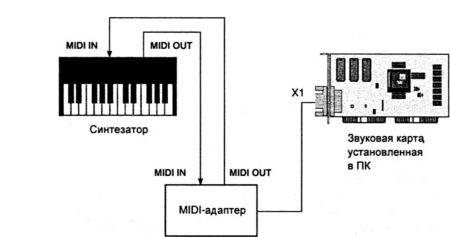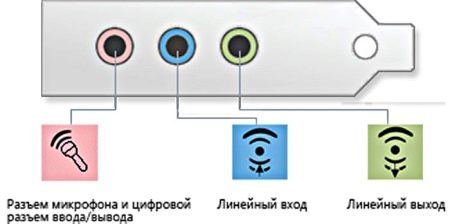MIDI-клавиатура — это устройство, которое может посылать т.н. MIDI-сигналы на другие устройства, способные эти сигналы распознать. Так, при нажатии на клавишу или пэд, создается MIDI-сигнал, который передается с помощью кабеля USB или MIDI, расшифровывается и заставляет управляемый девайс исполнять соответствующее действие. Некоторые MIDI-клавиатуры имеют дополнительные программируемые регуляторы и фейдеры, а также функционал, который пригодится как при работе на студии, так и на сцене.
Два наиболее распространенных типа MIDI-сигналов — это MIDI-ноты и управляющие сигналы. Несмотря на то, что цель у них одна — передать информацию, — делают они это разными способами. MIDI-ноты ведут себя словно выключатель света: всего два положения — включено и выключено. Управляющие сигналы, с другой стороны, похожи на диммер, который позволяет точно настроить уровень яркости. Такой тип сигналов обычно используется для настройки различных параметров синтезаторов, например, громкость и модуляция.
Способы подключения MIDI-устройств

В современном мире MIDI-девайсов существует три различных способа подключения: по MIDI, по USB и по беспроводной связи. Такое разделение обусловлено техническим прогрессом: появляется новая технология — ее реализовывают в новых моделях. И если с последними двумя способами все должно быть понятно, ведь каждый из нас встречался и USB-кабелями, и с Bluetooth, то про MIDI-подключение многие новички могли вообще никогда не слышать. Поэтому на этом моменте хотелось бы заострить внимание.
Для начала давайте определимся, как выглядят MIDI разъемы. Проверьте заднюю и боковые панели свой клавиатуры. Вы видите разъемы, представленные на картинке ниже? Возможно вы обнаружите только «MIDI OUT». Дело в том, что MIDI-соединения — однонаправленные. Это означает, что по такому кабелю информация может передаваться только в одну сторону (например, от клавиатуры в компьютер). Маркировка «OUT» и «IN» как раз и означает направление: соответственно сигналы либо выходят ИЗ нашей клавиатуры, либо поступают В нее.
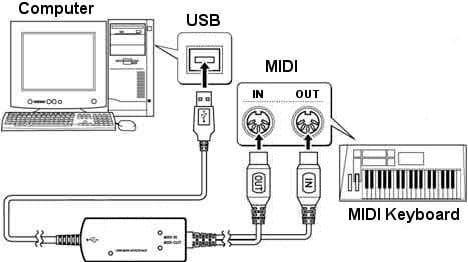
Теперь нужно понять, как подключить клавиатуру к компьютеру с помощью MIDI, ведь там нет подходящего разъема. На помощь нам приходят девайсы под названием USB-MIDI интерфейсы (например, M-Audio MidiSport UNO USB). Упрощенно, это просто переходник с одного типа подключения на другой. Все, что вам нужно сделать, — соединить MIDI-выход клавиатуры с MIDI входом такого интерфейса и подключить его к компьютеру.
Кроме того, существуют аудиоинтерфейсы со встроенными MIDI разъемами (например, PreSonus Studio 24c). Они, соответственно, дороже MIDI-интерфейсов, но и цель у них несколько другая — они позволяют записывать и воспроизводить высококачественное аудио.
Однако, это уже совсем другая тема, и вы можете узнать все про аудионтерфейсы в нашем гиде.
Подключение MIDI-клавиатуры к компьютеру
Немного разобравшись в том, что такое MIDI, перейдем к подключению нашей клавиатуры к компьютеру. Мы подробно опишем все общие шаги, применимые ко всем рабочим станциям, однако у каждой программы есть свои небольшие тонкости в настройке. Поэтому прежде чем приступать к делу, обязательно прочтите руководство пользователя вашей DAW. Там вы узнаете все нюансы, необходимые для корректной работы клавиатуры именно с вашей программой.
USB и MIDI кабели
Большинство современных MIDI-клавиатур подключаются к компьютеру при помощи обычного USB кабеля. Такой тип подключения удобен тем, что помимо передачи необходимых нам MIDI-сигналов так осуществляется и питание самой клавиатуры. Т.е. для работы устройства не нужно подключать никакие дополнительные адаптеры питания или искать батарейки. Некоторым MIDI-клавиатурам для корректной работы с вашей DAW требуется установка дополнительных драйверов с сайта производителя, другие миди клавиатуры работают по принципу «подключи и играй».
Подключение MIDI-клавиатуры USB кабелем
Как уже говорилось выше, это самый простой способ подключения MIDI-клавиатуры к компьютеру. Втыкаете USB-кабель и начинаете играть. В зависимости от модели может потребоваться установка какого-либо программного обеспечения перед подключением контроллера. Для каждой модели это может быть абсолютно разный набор ПО, поэтому универсального гайда на эту тему нет. Однако в руководстве пользователя к вашей MIDI-клавиатуре указана вся информация о том, какие драйвера нужны, где их скачать, как их установить, и нужны ли они вообще. Исходя из этого, ниже представлен небольшой общий список действий, необходимых для подключения MIDI-клавиатуры к компьютеру USB кабелем:

1. Загрузите и установите программное обеспечение MIDI-клавиатуры, если это необходимо (информацию об этом вы найдете в мануале).
2. Подключите MIDI-клавиатуру к компьютеру при помощи USB кабеля.
3. Настройте параметры DAW для работы с вашей MIDI-клавиатурой.
Подключение MIDI-клавиатуры MIDI кабелем
Кабели MIDI передают данные только в одном направлении, поэтому обязательно проверяйте правильность подключения MIDI Out к порту MIDI In, иначе сигналы не будут передаваться. Ниже представлен небольшой общий список действий, необходимых для подключения MIDI-клавиатуры к компьютеру MIDI кабелем:

1. Подключите 5-контактный MIDI-кабель от порта MIDI OUT на клавиатуре к порту MIDI IN вашего интерфейса.
2. Настройте параметры DAW для работы с вашей MIDI-клавиатуро.
Содержание
- Как подключить MIDI-клавиатуру к ПК
- Как подключить миди клавиатуру к ноутбуку через usb
- Как подключить синтезатор к компьютеру или ноутбуку
- Как подключить синтезатор к компьютеру
- Как подключить синтезатор к компьютеру
- Как подключить синтезатор к ноутбуку
- Как подключить синтезатор к компьютеру через USB
- Как подключить синтезатор к компьютеру через MIDI
- Как подключить синтезатор к компьютеру
- Физическое соединение синтезатора и компьютера
- Подключение по USB (USB To Host)
- Подключение через MIDI-интерфейс
- Разъёмы
- Устройства и драйверы
- MIDI-режим синтезатора
- Подключение синтезатора с MIDI-выходом к компьютеру с USB-портом (например, ноутбуку)
- Устаревший способ подключения: разъём To Host (Com, RS-232 )
- Взаимное соединение синтезаторов без MIDI-интерфейса
- Программы-секвенсоры
- Как подключить цифровое пианино к компьютеру или устройству на платформе iOS или Android
- Как подобрать качественное оборудование
- Как подключить пианино к ПК?
- Синхронизация с устройствами iOS и Android
- Как подключиться к iOS устройству
- Подключение к устройству Android
- Синхронизация через Bluetooth
- Более профессиональное подключение
- Нужно ли использовать драйвера и какие?
- Используйте клавишный инструмент в качестве MIDI-контроллера
Как подключить MIDI-клавиатуру к ПК
Само по себе подключение MIDI-клавиатуры и других MIDI-устройств, таких как контроллеры, педали экспрессий и пр., сложности не вызывает. Но, чтобы устройство правильно работало, нужны настройки
Порты и способы подключения
MIDI-устройства могут подключаться к ПК двумя способами — через MIDI-порты или USB. MIDI-порты идентичны «пятиштырьковым» гнездам, которые использовались в советской аудио- и видеоаппаратуре. В последнее время они встречаются крайне редко. Как правило, такой способ подключения применяется в старых моделях устройств, а также в синтезаторах начального уровня.
Чтобы подключить такое устройство напрямую в звуковую карту, последняя тоже должна обладать двумя MIDI-портами: один служит входом, а другой — выходом. При подключении MIDI-шнура следует учитывать, что порт MIDI-out клавиатуры или другого устройства должен подключаться к порту MIDI-In звуковой карты.
Соответственно, MIDI-In клавиатуры подключается к MIDI-out звуковой карты. Надо сказать, что MIDI-порты имеются только в профессиональных дискретных и внешних звуковых картах, и то далеко не всех. Если ваша звуковая карта таких портов не имеет, расстраиваться не стоит, так как можно приобрести MIDI/USB адаптер, то есть переходник, и подключать устройство к USB порту.Чаще же всего MIDI-клавиатуры, синтезаторы и всевозможные контроллеры оснащаются USB-портами, поэтому проблем совместимости при их подключении не возникает.
Звуковые карты и драйвера
Для использования MIDI-клавиатуры желательно иметь звуковую карту, поддерживающую протокол ASIO. ASIO — это музыкальный стандарт, который обеспечивает минимизацию задержки. Поддерживают его только профессиональные и «полупрофессиональные» звуковые карты, стоимость которых обычно начинается от сотни долларов США.
Если вы не располагаете такой суммой или не собираетесь заниматься музыкой профессионально, можно приобрести на «барахолке» старую дискретную звуковую карту ASIO за сущие копейки. К счастью, аудиокарты не устаревают так быстро, как остальные компьютерные комплектующие, к тому же ломаются крайне редко. Поэтому можно смело брать устройство 10-15-летней давности, к примеру, от M-Audio, ESI или Yamaha, и наслаждаться качественным звуком без задержек.
Если никакой приличной дискретной звуковой карты нет, а играть хочется прямо сейчас, чтобы сократить задержки до минимума, выполните следующие действия:
Имейте в виду, что ASIO 4ALL только уменьшит задержки, качество же звука интегрированной карты останется таким же посредственным, как и с родным драйвером.
Чтобы поиграть на MIDI-клавиатуре, понадобится специальное ПО. Наиболее простой вариант — использовать автономные программы, такие как Everyone Piano, Virtual Piano и пр. Чтобы настроить подобные приложения, выполните такие действия:
Надо сказать, что качеством звука подобные приложения обычно не отличаются, так как созданы скорей для развлечения, чем для профессиональной работы. Чтобы получить звук, который не будет уступать самым современным профессиональным синтезаторам, следует использовать программу VST-host и загрузить в нее VSTi инструменты. В качестве Host обычно применяют DAW-приложения, которые, по сути, представляют собой целые виртуальные студии, позволяющие записывать дорожки, редактировать звук, сводить треки, накладывать эффекты и пр. К таким относится FL Studio, Pro Tools, Cubase и др.
Если вы не желаете платить за ПО, можно воспользоваться бесплатным (условно бесплатным), но при этом не менее функциональным DAW — REAPER https://www.reaper.fm. Что касается VSTi инструментов, их в сети существует огромное количество как бесплатных, так и платных.
Чтобы настроить DAW для использования MIDI-клавиатуры, выполните следующие действия:
Таким образом вы можете подключать любые инструменты и создавать с ними различные треки. Конечно, в других DAW-программах название меню и разделов может отличаться, но принцип настройки остается тем же: указываем устройства, с которыми работаем, и создаем трек с нужным инструментом и активным мониторингом.
Источник
Как подключить миди клавиатуру к ноутбуку через usb
Так как нас интересует в данном случае последний пункт, то остановимся на нем подробнее.
Для подключения MIDI-клавиатуры прежде всего необходимо:
Итак, предположим, ваша MIDI-клавиатура имеет возможность подключения только по USB. В данном случае никаких проблем с подключением не возникает. Как только вы соедините при помощи USB-кабеля вашу клавиатуру с компьютером, система обнаружит новое USB-устройство и, если вы не пользуетесь старыми операционными системами (например, Windows младше версии XP), установит необходимый для работы клавиатуры драйвер (в случае использования устаревшей операционной системы драйвер для неё придётся установить вручную с диска, который обычно прилагается с клавиатурой, или скачать его с сайта производителя). После этого ваша клавиатура готова передавать MIDI-сообщения. Загружайте программное обеспечение (секвенсор, виртуальный синтезатор), делайте соответствующие настройки в используемой программе и творите.

Ваша клавиатура имеет только MIDI-выход, но и ваша звуковая карта имеет MIDI-интерфейс (MIDI-in и MIDI-out). При помощи обычного MIDI-кабеля соедините MIDI-out клавиатуры c MIDI-in вашей звуковой карты. Все сообщения будут передаваться через стандартный MIDI-интерфейс клавиатуры и звуковой карты. Опять же в этой ситуации необходимо подавать питание для клавиатуры через сетевой адаптер.
Ну и наконец, для тех, кто пользуется древними звуковыми картами типа Creative SB live! и уже занял все USB-порты другими устройствами, есть возможность подключить клавиатуру через game – порт звуковой карты. Необходимо приобрести MIDI-адаптер c так называемой оптронной развязкой. MIDI-out клавиатуры соединяете с MIDI-in адаптера, а другой конец подключаете в game-порт звуковой карты. Питание для клавиатуры через сетевой адаптер.
Можно подключить MIDI-клавиатуру и к какому-либо внешнему звуковому модулю, который обычно всегда имеет возможность подключения через стандартный MIDI-интерфейс. Алгоритм подключения такой же, как и в случае “ваша клавиатура имеет только MIDI-выход, но и ваша звуковая карта имеет MIDI-интерфейс (MIDI-in и MIDI-out)”, описанном выше. Только вместо MIDI-in звуковой карты подключаетесь в MIDI-in звукового модуля.
Источник
Как подключить синтезатор к компьютеру или ноутбуку
Как подключить синтезатор к компьютеру
Персональный компьютер (ПК) уже давно занял лидирующее место среди бытовых электронных устройств. Это универсальная справочная система, и полноценный мультимедийный центр. Не все пользователи знают, что к ПК или ноутбуку можно подключать электронные музыкальные инструменты. Это может быть электрогитара, драм-бокс или клавишная система. Подключение музыкальных инструментов может осуществляться несколькими способами. Для работы музыкальных внешних систем с ПК нужно иметь хорошую звуковую карту, установленную в разъём материнской платы.
Как подключить синтезатор к компьютеру
Прежде чем задавать вопрос можно ли подключить синтезатор к компьютеру, нужно разобраться для чего это делается.Электромузыкальный блок синтеза звука (ЭМС) имитирует звучание всех инструментов большого симфонического оркестра.На этом инструменте легкоизвлекаются сотни звуковых эффектов, которые могут использоваться в музыкальных партитурах. Это шум дождя, морских волн, свист ветра, крики птиц или звуки, не существующие в природе. Для музыканта или композитора работа с ЭМС предоставляет неограниченные возможности для создания музыкальных произведений. Удобно работать с электронным звуковым блоком дома, так как весь оркестр находится под рукой.
Можно писать партии струнных, духовых, ударных инструментов, а при аранжировке музыкального произведения менять темп, ритмику, отдельные ноты. Если подключить микрофон, то с помощью компьютера можно создавать музыкальные произведения с многоголосым вокалом и музыкальным сопровождением на уровне симфонического оркестра. Для создания музыкальных партий требуется ПК с жёстким диском большой ёмкости. Сего помощью можно писать партии по отдельности, далее группируя их, накладывая друг на друга. Подключение синтезатора к компьютеру делает творческий процесс в создании музыки доступным даже для новичков.
Как подключить синтезатор к ноутбуку
Чтобы выяснить, как подключить синтезатор к ПК, нужно выбрать интерфейс. Звуковые контроллеры ПК могут иметьMIDI-разъёмы, которые являются основными для электромузыкальных инструментов.
На ноутбуках таких интерфейсов нет, поэтому подключение устройств может быть организовано только через порт USB. Кабель для подключения синтезатора к компьютеру представляет переходник. На одной его стороне имеется разъём цилиндрической формы с пятью штырьками, а на другой – стандартный USB коннектор. Чтобы музыкальная система успешно работала, потребуется следующее:
Если на заднюю панель ЭМС выведено USB гнездо, то для подключения ноутбука и ЭМС применяется кабель с двумя разъёмами USB.
Кроме ЭМС к ноутбуку или компьютеру можно подключить MIDI клавиатуру. В этом случае обязательна установка специальной программы. MIDIклавиатура или контроллер, не имеет электронной системы генерации звуков, поэтому звуковые файлы загружаются в ПК с помощью программного обеспечения. Сама клавиатура без компьютера ничего не умеет, поэтому для сценического исполнения она не используется, а для домашней студии будет самым удобным решением.
Как подключить синтезатор к компьютеру через USB
Подключение синтезатора к компьютеру через USB ничем не отличается от подключения таких внешних устройств как принтеры, сканеры или графические планшеты. Сначала нужно соединить устройства кабелем и затем запустить установку управляющей программы. Если эти действия выполнить в обратном порядке, программа не увидит внешнее музыкальное устройство. Есть много программ для написания музыки с использованием ЭМС и ПК:
Лидером в этом списке, по мнению опытных музыкантов, является FLStudio. Этот секвенсор обладает очень большим количеством инструментов, тембров и эффектов. Он позволяет создавать музыкальные произведения любого уровня сложности. Композиции можно записывать, редактировать, сохраняя в разных форматах. Самые мощные программы платные. Они предназначены для профессиональных композиторов и аранжировщиков. Если требования к музыкальным характеристикам, не слишком высокие, то можно воспользоваться следующими бесплатными или условно бесплатными программами:
Эти программные продукты обладают ограниченным набором функций, не самым удобным пользовательским интерфейсом, но для начинающих музыкантов они будут доступным решением. Если через USBинтерфейс подключить не синтезатор, а MIDI клавиатуру, то не нужен дополнительный источник питания. Контроллер потребляет очень мало энергии и для его питания достаточно напряжения в разъеме USB. Синтезатор с USB подключением к компьютеру получает питание от отдельного источника.
Как подключить синтезатор к компьютеру через MIDI
Подключение синтезатора к компьютеру через MIDI считается классической схемой.На задней панели синтезатора установлены три таких разъёма. Они маркируются MIDI-In, MIDI-Out и MIDI-Trough.Это гнёзда «Вход», «Выход» и «Сквозной». Такая конфигурация позволяет, используя только одну MIDI клавиатуру, управлять несколькими ЭМС или электронными блоками синтеза звука. Остальные устройства могут не иметь своей клавиатуры. Музыкальный интерфейс, позволяет синтезатор без USB подключить к компу.
Обычно для этой цели используется внешняя звуковая карта, которая устанавливается в разъём на материнской плате. На некоторых звуковых контроллерах разъём MIDIне предусмотрен, но имеется 15-штырьковый разъём D-SUB.В этом случае используется специальный провод для подключения синтезатора к компьютеру. На одной стороне кабеля расположены круглые разъёмы «In» и «Out», а на другой 15-штырьковый разъём или USB. В этом случае проблем, как подключить синтезатор к компу, не возникнет.
Источник
Как подключить синтезатор к компьютеру
Для подключения синтезатора к компьютеру необходимы:
Под синтезатором здесь понимаются устройство генерации звука (тон-генератор) и музыкальная клавиатура (подобная клавиатуре фортепиано), выполненные в виде единого устройства.
MIDI-клавиатура отличается от синтезатора отсутствием собственного тон-генератора и самостоятельно (без компьютера или другого устройства, снабжённого тон-генератором) звуки издавать не способна. Некоторые MIDI-клавиатуры снабжены встроенным тон-генератором и по сути представляют собой синтезаторы с возможностью подключения к компьютеру.
Физическое соединение синтезатора и компьютера
Выбор способа физического подключения синтезатора к компьютеру зависит от того, какими разъёмами они оснащены:
Подключение по USB (USB To Host)
USB-подключение — наиболее современный и удобный способ соединения синтезатора (или MIDI-клавиатуры) с компьютером. Осуществляется стандартным USB-кабелем типа AMBM (точно таким же к компьютеру подключаются современные принтеры, сканеры и прочие USB-устройства ).
К компьютеру такой кабель подключается с помощью штекера с сечением в форме продолговатого прямоугольника, а к синтезатору — штекером с сечением в форме квадрата с двумя скошенными углами.
Такое подключение универсально: разъём USB есть на подавляющем большинстве компьютеров. Кроме того, в отличие от синтезаторов, MIDI-клавиатурам обычно достаточно электропитания, поступающего непосредственно по USB, благодаря чему отдельный адаптер питания не требуется.
Многие синтезаторы и MIDI-клавиатуры, поддерживающие передачу MIDI-сигнала по USB, по-прежнему оснащаются и стандартным MIDI-интерфейсом. Этим обеспечивается максимальная совместимость с широким спектром MIDI-устройств. При этом в MIDI-клавиатурах любительского класса (в большинстве случаев приобретаемых именно для подключения к компьютеру) наблюдается тенденция полного отказа от традиционного MIDI-подключения в пользу более востребованного USB-подключения.
В синтезаторах и цифровых фортепиано Yamaha разъём USB, предназначенный для подключения к компьютеру, обычно называется USB To Host.
Подключение через MIDI-интерфейс
MIDI-интерфейс является классическим и старейшим способом соединения широкого спектра профессионального звукового оборудования. Этим интерфейсом оснащается большинство синтезаторов (поддерживающих передачу MIDI-сигнала) и MIDI-клавиатур.
Разъёмы
Для подключения синтезатора к компьютеру через MIDI-интерфейс следует с помощью MIDI-кабеля соединить MIDI-выход синтезатора с MIDI-входом (входным MIDI-портом ) компьютера.
MIDI-порт на компьютере может быть двух видов:
Применение круглых MIDI-разъёмов характерно для профессиональных звуковых плат, внешних MIDI-интерфейсов и автономного музыкального оборудования. Именно такими разъёмами представлен классический MIDI-интерфейс на синтезаторах и MIDI-клавиатурах.
Исполнение, при котором MIDI-порт на компьютере совмещён с 15-контактным игровым (Game-) портом, в настоящее время устарело: большинство производителей полностью отказались от установки Game-порта на звуковые платы, ведь современные игровые устройства (геймпады, рули и проч.) поддерживают исключительно USB.
Устройства и драйверы
Никаких драйверов для синтезатора как такового (или MIDI-клавиатуры) при подключении через стандартный MIDI-интерфейс не требуется. Драйвер необходим только для устройства (звуковой платы или внешнего MIDI-интерфейса), к MIDI-порту которого синтезатор подключён.
На уровне компьютерных программ MIDI-порт может называться по-разному в зависимости от конкретного устройства (звуковой платы, MIDI-интерфейса), частью которого он является, и установленных для этого устройства драйверов: например, для звуковой платы SB Live! при использовании стандартных драйверов Windows XP SP2 он называется SB Live! MIDI UART.
MIDI-режим синтезатора
Для подачи MIDI-сигнала на MIDI-выход синтезатора обычно необходимо перевести синтезатор в режим MIDI переключателем режимов работы на корпусе, иногда совмещённым с тумблером включения/выключения синтезатора. Для MIDI-клавиатуры это не требуется, поскольку для применения отдельно от компьютера она не предназначена и передаёт MIDI-сигнал на MIDI-выход всегда — MIDI-клавиатуру требуется только включить.
Подключение синтезатора с MIDI-выходом к компьютеру с USB-портом (например, ноутбуку)
Может возникнуть задача MIDI-соединения устройств, оснащённых интерфейсами разных типов. В частности, это касается подключения синтезатора или MIDI-клавиатуры, оснащённой классическим (не USB-) MIDI-интерфейсом, к ноутбуку. Наличие MIDI-интерфейса для ноутбука нехарактерно, а разъём USB есть практически всегда.
В этом случае для подключения достаточно приобрести внешний MIDI-интерфейс, в грубом приближении представляющий собой переходник USB-MIDI : с одной стороны он подключается к MIDI-выходу синтезатора, а к компьютеру (например, ноутбуку) — через USB-порт.
Важно USB-MIDI-интерфейс, как и синтезатор при USB-подключении, следует подключать к компьютеру до запуска программы-секвенсора. Только в этом случае MIDI-интерфейс будет «виден» из секвенсора.
Устаревший способ подключения: разъём To Host (Com, RS-232 )
На некоторых устаревших моделях синтезаторов (в основном Yamaha) имеется разъём To Host, позволяющий подключать синтезатор к последовательному порту (COM, RS-232 ) компьютера. Как и при USB-подключении, для работы синтезатора в качестве MIDI-клавиатуры в этом случае необходим драйвер, который обычно поставляется в комплекте с синтезатором.
В настоящее время этот способ подключения безнадёжно устарел ввиду устаревания самого способа физического соединения — из-за чрезвычайно низкой пропускной способности последовательный интерфейс (когда-то к нему подключалась компьютерная мышь) на большинстве современных компьютеров отсутствует.
Важно Не следует путать разъём To Host с разъёмом USB, который присутствует на современных моделях синтезаторов (например, DGX-220/520/620 ) и цифровых фортепиано Yamaha и называется похожим образом: USB To Host. Это совершенно разные и абсолютно несовместимые разъёмы.
Если недоступно USB-подключение, то имеет смысл использовать подключение через классический MIDI-интерфейс либо через внешний USB-MIDI-интерфейс.
Взаимное соединение синтезаторов без MIDI-интерфейса
Иногда требуется подключить один синтезатор к другому, например, для исполнения партии на клавиатуре одного синтезатора с использованием тембров другого.
Задачу можно решить путём использования компьютера-посредника. Таким компьютером может быть как настольный компьютер или ноутбук, так и, например, мобильное устройство из класса так называемых нетбуков.
Программы-секвенсоры
Для подключения синтезатора к компьютеру недостаточно просто соединить их физически. Чтобы записывать, воспроизводить и редактировать MIDI-данные, нужна специальная программа, называемая секвенсором.
Секвенсор (от англ. sequencer) — компьютерная программа для многодорожечной записи и редактирования MIDI-данных (поступающих или записанных, например, с MIDI-клавиатуры), обычно обладающая развитыми средствами для облегчения аранжировки, автоматизации рутинных операций и проч.
Некоторые из популярных программ-секвенсоров:
Одними из наиболее популярных на сегодня являются Steinberg Cubase и Cakewalk Sonar, представляющие собой полноценные виртуальные звуковые студии (DAW ) и позволяющие не только работать с MIDI, но и осуществлять цифровую звукозапись, эффект-обработку и проч.
PreSonus Studio One Free — бесплатная версия программы PreSonus Studio One.
Кстати Существуют и аппаратные секвенсоры — функционально они аналогичны компьютерным, но выполнены в виде самостоятельных устройств либо входят в состав профессиональных музыкальных рабочих станций. В этой статье секвенсор рассматривается как программа для компьютера.
Если вы попали на эту страницу в поисках драйвера для синтезатора Yamaha DGX-520 или DGX-620 с целью подключения его к компьютеру по USB, то драйвер обычно можно найти на компакт-диске, поставляемом в комплекте с синтезатором.
Однако комплектная версия драйвера может быть устаревшей и содержать ошибки, поэтому рекомендуется скачать наиболее свежую версию драйвера с сайта производителя.
Поддержать автора 🎁 Можно отправить пожертвование через ЮMoney или PayPal, купить музыку через Bandcamp и проч.
Перепечатка любых материалов сайта в любом объёме запрещена
Источник
Как подключить цифровое пианино к компьютеру или устройству на платформе iOS или Android
Новейшие разработки в сфере компьютерных технологий открывают неограниченное поле деятельности для музыкальных исполнителей. Однако заблудиться в этом поле слишком просто, так как новичку в этом ремесле многое непонятно. Как подключить музыкальный инструмент, что для этого нужно помимо кабеля и т.п. Данный материал даст читателю исчерпывающую информацию по всем возможным вопросам. В том числе, – как подключить цифровое пианино к компьютеру или планшету, какие возможности станут доступны исполнителю после синхронизации инструмента с ПК.
Современные модели цифровых пианино оснащены разъемами USB и MIDI, а также имеет беспроводное соединение Bluetooth. Благодаря этому реализуется подключение инструмента, что в результате позволяет организовать небольшую музыкальную студию прямо у себя дома.
Как подобрать качественное оборудование
Первым делом требуется подобрать кабель подключения к инструменту. Выбор кабеля зависит от модели клавишных и бывает следующих типов:
Их можно использовать для подключения музыкального инструмента к компьютеру, устройствам под управлением AndroidOS и iOS.
Кабель анализирует и передает сигнал в виде MIDI-сообщения в тот момент, когда вы зажимаете клавиши, выжимаете педали или применяете иные элементы управления. Разумеется, длительность и сила нажатия также учитываются. Все эти сигналы записываются в единый MIDI-файл, который может быть использовать для взаимодействия с музыкальным и обучающим ПО.
В новых моделях клавишных чаще всего можно обнаружить порт USB-B, а в профессиональных инструментах или более возрастных моделях обычно используется MIDI-соединение (порт In и Out).
Также есть модели с входом USB-A, однако они не подходят для передачи MIDI-данных. В этом случается исполнитель может вставить в разъем клавиатуры флэш-накопитель, который будет сохранять запись, учитывая звуковые настройки клавиатуры.
Наиболее простым способом синхронизации является Bluetooth-соединение, где необходимости в использовании кабеля вообще нет.
Как подключить пианино к ПК?
Для подключения к компьютеру потребуется один единственный кабель. Разберем процесс подробнее.
Для этого присоедините кабель USB-B к музыкальному инструменту, а USB-A к порту компьютера. Если для подключения используется MacBook, потребуется кабель USB C-B.
Тогда, разъем USB-A подключите к своему ПК, а разъем MIDI типа In подключите к порту MIDI типа Out на клавишном инструменте. Теперь MIDI типа Out присоедините к порту MIDI типа In на пианино.
Как правило, устаревшие модели цифровых пианино оснащены исключительно MIDI In-Out разъемами. В современных же моделях уже реализованы порты MIDI и USB-B.
Синхронизация с устройствами iOS и Android
При синхронизации музыкального инструмента и устройства под управлением мобильных операционных систем, следует учитывать один очень важный факт. Так как iOS и Android устройства не оснащены адаптером USB, для подключения потребуется приобретение дополнительного переходного адаптера.
В некоторых случаях можно отыскать необходимый кабель с нужными для мобильного устройства разъемами, однако это скорее исключение, нежели правило.
Как подключиться к iOS устройству
Для синхронизации клавишного инструмента с iOS устройством, потребуется дополнительный адаптер типа «Lightning to USB Camera». Через него реализуется подключение пианино через USB A-B кабель, что в итоге дает единый провод, но с двумя соединениями. Оно надежное и качественное, пусть и выглядит слегка неаккуратно.
Также можно прибегнуть к покупке кабеля «Lightning to USB-B». Тогда соединение реализуется посредством одного кабеля, не требует дополнительных затрат на адаптеры. Однако надежность такого кабеля весьма условна, что вызвано их способностью к быстрому износу. Сложной задачей станет и поиск подобного аксессуара.
Подключение к устройству Android
Подключение музыкального инструмента с Android устройством аналогично способу подключения к гаджетам под управлением iOS. Только в этом случае потребуется не Lightning-кабель, а провод, совместимый с конкретной моделью Android.
Возможны следующие способы синхронизации:
Вне зависимости от интерфейса зарядки Android устройства не получится обойтись без кабеля USB A-B, в случае когда клавишные оснащены портом MIDI In-Out. В этом случае адаптер, о которых говорится в пункте 1 и 2, подключается к USB-A, в то время как USB A-B используется для разъемов MIDI.
При наличии в подключаемом гаджете интерфейса USB-C можно обойтись одним кабелем для синхронизации –- USB типа C к B.
Если же в смартфоне или планшете под управлением Android используется microUSB, то без одновременного использования двух кабелей не обойтись.
Синхронизация через Bluetooth
Подключить музыкальный инструмент к устройству с технологией беспроводного соединения можно даже в том случае, если клавишные не оснащены Bluetooth.
Цифровое фортепиано, оснащенное интерфейсом MIDI In-Out, легко подключить к устройству посредством использования беспроводного адаптера. Например, YAMAHA MD-BT01.
Данный адаптер необходимо подключить в порт MIDI, что позволит передавать данные с инструмента на необходимое устройство без каких-либо потерь.
Более профессиональное подключение
Профессиональное многоканальное подключение предполагает соответствующие затраты. Однако специальный интерфейс даст возможность синхронизировать с ПК или умным гаджетом не только цифровое фортепиано, но и микрофон, педали, другие музыкальные инструменты.
Для устройств от Apple лучшего всего подходит MIDI-интерфейс, а именно ALESIS I/O Dock II. Он синхронизирует клавишный инструмент с MIDI In-Out интерфейсом и позволит применять микрофон для записи гитары, вокала, инструментов оркестра.
Применение входа ¼ “ дает возможность записи MIDI-сигналов и реального аудиосигнала цифрового фортепиано.
Отсутствует необходимость в дополнительных функциях? Используйте решение попроще –– IK MULTIMEDIA iRIG MIDI 2. Для синхронизации подходит Lightning и USB-соединения, а в общий пакет предустановленных приложений входит такое ПО, как iGrand Piano и iLectric Piano.
Для применения интерфейса используется MIDI In-Out-Throught, а значит, он подходит для подключения клавишных с разъемом In-Out, но не USB-A.
Нужно ли использовать драйвера и какие?
Качественная передача звуковых данных с музыкального инструмента на компьютер невозможна без установки дополнительного программного обеспечения – драйверов. Они, как правило, индивидуальны для каждой модели цифрового фортепиано, поэтому при установке необходимо обратиться к руководству по эксплуатации.
В то же время большая часть современных цифровых клавишных моделей при подключении к ПК самостоятельно подгружают необходимое программное обеспечение, поэтому возможно обойтись без сложных манипуляций. При синхронизации музыкального инструмента и умных гаджетов на iOS и Android драйвера не потребуются.
Когда вам удастся синхронизировать пианино со своим ПК или умным устройством, перед вами откроется новый неизведанный мир создания авторской музыки в своей уютной домашней студии! Используйте оцифрованные ноты вместо стопок тетрадей, производите запись композиций, редактируйте их в любое время, используйте любые музыкальные инструменты для записи и творите искусство!
Используйте клавишный инструмент в качестве MIDI-контроллера
Теперь вы знаете, как синхронизировать клавишный инструмент с любым доступным устройством. Наверняка, в процессе прочтения статьи вы задумались над вопросом, что такое MIDI.
Все просто – это данные, исходящие с музыкального инструмента, которые считывает компьютер и трансформирует в музыкальные ноты. Сыграйте отрывок легато, а затем воспроизведите его на своем устройстве со стаккато. Удобно, не правда ли?
Такая трансформация звуков возможна благодаря CC (ControlChange). Теперь вы можете менять настройки как заблагорассудится, выбирая новые способы воспроизведения того или иного отрывка и произведения.
Главным отличием MIDI от Audio является возможность контроля нот и данных ControlChange. При неправильной записи нот, просто отрегулируйте их на ПК или умном устройстве.
Audio-данные также располагают неким функционалом, но довольно ограниченным. Здесь для музыканта доступно лишь изменение громкости, замедление и ускорение динамики. В случае с MIDI-данными, возможности воспроизведения бесчисленны.
Итак, у нас есть музыкальный инструмент, синхронизированный с ПК или умным устройством, что дает невероятные возможности для музыкальной деятельности. Как их все использовать? Для этого нужны специальные приложения.
В основном программное обеспечение для цифрового пианино делится на 4 категории:
В результате всех проделанных действий, которые были описаны в данном материале, для музыкального исполнителя открывается расширенный функционал по созданию, редактированию и воспроизведению музыкальных композиций. Это не только новый подход к использованию цифровых инструментов, но и применение музыкальных технологий для обустройства собственной домашней студии.
Источник
Как подключить MIDI-клавиатуру к ПК
Само по себе подключение MIDI-клавиатуры и других MIDI-устройств, таких как контроллеры, педали экспрессий и пр., сложности не вызывает. Но, чтобы устройство правильно работало, нужны настройки
Порты и способы подключения
MIDI-устройства могут подключаться к ПК двумя способами — через MIDI-порты или USB. MIDI-порты идентичны «пятиштырьковым» гнездам, которые использовались в советской аудио- и видеоаппаратуре. В последнее время они встречаются крайне редко. Как правило, такой способ подключения применяется в старых моделях устройств, а также в синтезаторах начального уровня.
Чтобы подключить такое устройство напрямую в звуковую карту, последняя тоже должна обладать двумя MIDI-портами: один служит входом, а другой — выходом. При подключении MIDI-шнура следует учитывать, что порт MIDI-out клавиатуры или другого устройства должен подключаться к порту MIDI-In звуковой карты.
Соответственно, MIDI-In клавиатуры подключается к MIDI-out звуковой карты. Надо сказать, что MIDI-порты имеются только в профессиональных дискретных и внешних звуковых картах, и то далеко не всех. Если ваша звуковая карта таких портов не имеет, расстраиваться не стоит, так как можно приобрести MIDI/USB адаптер, то есть переходник, и подключать устройство к USB порту.Чаще же всего MIDI-клавиатуры, синтезаторы и всевозможные контроллеры оснащаются USB-портами, поэтому проблем совместимости при их подключении не возникает.
Звуковые карты и драйвера
Для использования MIDI-клавиатуры желательно иметь звуковую карту, поддерживающую протокол ASIO. ASIO — это музыкальный стандарт, который обеспечивает минимизацию задержки. Поддерживают его только профессиональные и «полупрофессиональные» звуковые карты, стоимость которых обычно начинается от сотни долларов США.
Если вы не располагаете такой суммой или не собираетесь заниматься музыкой профессионально, можно приобрести на «барахолке» старую дискретную звуковую карту ASIO за сущие копейки. К счастью, аудиокарты не устаревают так быстро, как остальные компьютерные комплектующие, к тому же ломаются крайне редко. Поэтому можно смело брать устройство 10-15-летней давности, к примеру, от M-Audio, ESI или Yamaha, и наслаждаться качественным звуком без задержек.
Если никакой приличной дискретной звуковой карты нет, а играть хочется прямо сейчас, чтобы сократить задержки до минимума, выполните следующие действия:
- Скачайте драйвера ASIO4ALL http://asio4all.org и установите. Все настройки при установке оставьте по умолчанию.
- Запустите драйвера и выберите устройство ввода звука (MIDI-клавиатуру) и устройство вывода.
Имейте в виду, что ASIO 4ALL только уменьшит задержки, качество же звука интегрированной карты останется таким же посредственным, как и с родным драйвером.
Чтобы поиграть на MIDI-клавиатуре, понадобится специальное ПО. Наиболее простой вариант — использовать автономные программы, такие как Everyone Piano, Virtual Piano и пр. Чтобы настроить подобные приложения, выполните такие действия:
- Если клавиатура не определилась компьютером автоматически, установите ее родной драйвер.
- После запуска программы зайдите в настройки и выберите аудиоустройство. Если у вас только одна встроенная звуковая карта, укажите устройство ASIO 4ALL.
- Выберите в качестве элементов управления MIDI-устройство.
Надо сказать, что качеством звука подобные приложения обычно не отличаются, так как созданы скорей для развлечения, чем для профессиональной работы. Чтобы получить звук, который не будет уступать самым современным профессиональным синтезаторам, следует использовать программу VST-host и загрузить в нее VSTi инструменты. В качестве Host обычно применяют DAW-приложения, которые, по сути, представляют собой целые виртуальные студии, позволяющие записывать дорожки, редактировать звук, сводить треки, накладывать эффекты и пр. К таким относится FL Studio, Pro Tools, Cubase и др.
Если вы не желаете платить за ПО, можно воспользоваться бесплатным (условно бесплатным), но при этом не менее функциональным DAW — REAPER https://www.reaper.fm. Что касается VSTi инструментов, их в сети существует огромное количество как бесплатных, так и платных.
Чтобы настроить DAW для использования MIDI-клавиатуры, выполните следующие действия:
- Установите DAW и VSTi инструменты.
- Запустите DAW, к примеру, Reaper, откройте меню Opions и выберите пункт Preferences.
- В разделе Device выберите ваше ASIO устройство.
Таким образом вы можете подключать любые инструменты и создавать с ними различные треки. Конечно, в других DAW-программах название меню и разделов может отличаться, но принцип настройки остается тем же: указываем устройства, с которыми работаем, и создаем трек с нужным инструментом и активным мониторингом.
Источник
Как подключить цифровое пианино к компьютеру или устройству на платформе iOS или Android
Новейшие разработки в сфере компьютерных технологий открывают неограниченное поле деятельности для музыкальных исполнителей. Однако заблудиться в этом поле слишком просто, так как новичку в этом ремесле многое непонятно. Как подключить музыкальный инструмент, что для этого нужно помимо кабеля и т.п. Данный материал даст читателю исчерпывающую информацию по всем возможным вопросам. В том числе, – как подключить цифровое пианино к компьютеру или планшету, какие возможности станут доступны исполнителю после синхронизации инструмента с ПК.
Современные модели цифровых пианино оснащены разъемами USB и MIDI, а также имеет беспроводное соединение Bluetooth. Благодаря этому реализуется подключение инструмента, что в результате позволяет организовать небольшую музыкальную студию прямо у себя дома.
Как подобрать качественное оборудование
Первым делом требуется подобрать кабель подключения к инструменту. Выбор кабеля зависит от модели клавишных и бывает следующих типов:
Их можно использовать для подключения музыкального инструмента к компьютеру, устройствам под управлением AndroidOS и iOS.
Кабель анализирует и передает сигнал в виде MIDI-сообщения в тот момент, когда вы зажимаете клавиши, выжимаете педали или применяете иные элементы управления. Разумеется, длительность и сила нажатия также учитываются. Все эти сигналы записываются в единый MIDI-файл, который может быть использовать для взаимодействия с музыкальным и обучающим ПО.
В новых моделях клавишных чаще всего можно обнаружить порт USB-B, а в профессиональных инструментах или более возрастных моделях обычно используется MIDI-соединение (порт In и Out).
Также есть модели с входом USB-A, однако они не подходят для передачи MIDI-данных. В этом случается исполнитель может вставить в разъем клавиатуры флэш-накопитель, который будет сохранять запись, учитывая звуковые настройки клавиатуры.
Наиболее простым способом синхронизации является Bluetooth-соединение, где необходимости в использовании кабеля вообще нет.
Как подключить пианино к ПК?
Для подключения к компьютеру потребуется один единственный кабель. Разберем процесс подробнее.
- Если на клавишных используется USB-B (USB-host), для подключения следует использовать кабель USB A-B.
Для этого присоедините кабель USB-B к музыкальному инструменту, а USB-A к порту компьютера. Если для подключения используется MacBook, потребуется кабель USB C-B.
- Если на клавишных реализован интерфейс MIDI (5-контактный порт In-Out), то купите кабель MIDI-USB.
Тогда, разъем USB-A подключите к своему ПК, а разъем MIDI типа In подключите к порту MIDI типа Out на клавишном инструменте. Теперь MIDI типа Out присоедините к порту MIDI типа In на пианино.
Как правило, устаревшие модели цифровых пианино оснащены исключительно MIDI In-Out разъемами. В современных же моделях уже реализованы порты MIDI и USB-B.
Синхронизация с устройствами iOS и Android
При синхронизации музыкального инструмента и устройства под управлением мобильных операционных систем, следует учитывать один очень важный факт. Так как iOS и Android устройства не оснащены адаптером USB, для подключения потребуется приобретение дополнительного переходного адаптера.
В некоторых случаях можно отыскать необходимый кабель с нужными для мобильного устройства разъемами, однако это скорее исключение, нежели правило.
Как подключиться к iOS устройству
Для синхронизации клавишного инструмента с iOS устройством, потребуется дополнительный адаптер типа «Lightning to USB Camera». Через него реализуется подключение пианино через USB A-B кабель, что в итоге дает единый провод, но с двумя соединениями. Оно надежное и качественное, пусть и выглядит слегка неаккуратно.
Также можно прибегнуть к покупке кабеля «Lightning to USB-B». Тогда соединение реализуется посредством одного кабеля, не требует дополнительных затрат на адаптеры. Однако надежность такого кабеля весьма условна, что вызвано их способностью к быстрому износу. Сложной задачей станет и поиск подобного аксессуара.
Подключение к устройству Android
Подключение музыкального инструмента с Android устройством аналогично способу подключения к гаджетам под управлением iOS. Только в этом случае потребуется не Lightning-кабель, а провод, совместимый с конкретной моделью Android.
Возможны следующие способы синхронизации:
- Для устройства с интерфейсом зарядки microUSB –– используйте OTG-кабель USB-A к microUSB.
- Для устройства с интерфейсом USB-C –– используйте OTG-кабель USB-A к USB-C.
Вне зависимости от интерфейса зарядки Android устройства не получится обойтись без кабеля USB A-B, в случае когда клавишные оснащены портом MIDI In-Out. В этом случае адаптер, о которых говорится в пункте 1 и 2, подключается к USB-A, в то время как USB A-B используется для разъемов MIDI.
При наличии в подключаемом гаджете интерфейса USB-C можно обойтись одним кабелем для синхронизации –- USB типа C к B.
Если же в смартфоне или планшете под управлением Android используется microUSB, то без одновременного использования двух кабелей не обойтись.
Синхронизация через Bluetooth
Подключить музыкальный инструмент к устройству с технологией беспроводного соединения можно даже в том случае, если клавишные не оснащены Bluetooth.
Цифровое фортепиано, оснащенное интерфейсом MIDI In-Out, легко подключить к устройству посредством использования беспроводного адаптера. Например, YAMAHA MD-BT01.
Данный адаптер необходимо подключить в порт MIDI, что позволит передавать данные с инструмента на необходимое устройство без каких-либо потерь.
Более профессиональное подключение
Профессиональное многоканальное подключение предполагает соответствующие затраты. Однако специальный интерфейс даст возможность синхронизировать с ПК или умным гаджетом не только цифровое фортепиано, но и микрофон, педали, другие музыкальные инструменты.
Для устройств от Apple лучшего всего подходит MIDI-интерфейс, а именно ALESIS I/O Dock II. Он синхронизирует клавишный инструмент с MIDI In-Out интерфейсом и позволит применять микрофон для записи гитары, вокала, инструментов оркестра.
Применение входа ¼ “ дает возможность записи MIDI-сигналов и реального аудиосигнала цифрового фортепиано.
Отсутствует необходимость в дополнительных функциях? Используйте решение попроще –– IK MULTIMEDIA iRIG MIDI 2. Для синхронизации подходит Lightning и USB-соединения, а в общий пакет предустановленных приложений входит такое ПО, как iGrand Piano и iLectric Piano.
Для применения интерфейса используется MIDI In-Out-Throught, а значит, он подходит для подключения клавишных с разъемом In-Out, но не USB-A.
Нужно ли использовать драйвера и какие?
Качественная передача звуковых данных с музыкального инструмента на компьютер невозможна без установки дополнительного программного обеспечения – драйверов. Они, как правило, индивидуальны для каждой модели цифрового фортепиано, поэтому при установке необходимо обратиться к руководству по эксплуатации.
В то же время большая часть современных цифровых клавишных моделей при подключении к ПК самостоятельно подгружают необходимое программное обеспечение, поэтому возможно обойтись без сложных манипуляций. При синхронизации музыкального инструмента и умных гаджетов на iOS и Android драйвера не потребуются.
Когда вам удастся синхронизировать пианино со своим ПК или умным устройством, перед вами откроется новый неизведанный мир создания авторской музыки в своей уютной домашней студии! Используйте оцифрованные ноты вместо стопок тетрадей, производите запись композиций, редактируйте их в любое время, используйте любые музыкальные инструменты для записи и творите искусство!
Используйте клавишный инструмент в качестве MIDI-контроллера
Теперь вы знаете, как синхронизировать клавишный инструмент с любым доступным устройством. Наверняка, в процессе прочтения статьи вы задумались над вопросом, что такое MIDI.
Все просто – это данные, исходящие с музыкального инструмента, которые считывает компьютер и трансформирует в музыкальные ноты. Сыграйте отрывок легато, а затем воспроизведите его на своем устройстве со стаккато. Удобно, не правда ли?
Такая трансформация звуков возможна благодаря CC (ControlChange). Теперь вы можете менять настройки как заблагорассудится, выбирая новые способы воспроизведения того или иного отрывка и произведения.
Главным отличием MIDI от Audio является возможность контроля нот и данных ControlChange. При неправильной записи нот, просто отрегулируйте их на ПК или умном устройстве.
Audio-данные также располагают неким функционалом, но довольно ограниченным. Здесь для музыканта доступно лишь изменение громкости, замедление и ускорение динамики. В случае с MIDI-данными, возможности воспроизведения бесчисленны.
Итак, у нас есть музыкальный инструмент, синхронизированный с ПК или умным устройством, что дает невероятные возможности для музыкальной деятельности. Как их все использовать? Для этого нужны специальные приложения.
В основном программное обеспечение для цифрового пианино делится на 4 категории:
- Обучающие приложения:
- Цифровые станции для работы (создание, запись и микширование композиций):
- Плагины VST (дает доступ к многочисленным библиотекам с плагинами для виртуальных студий):
- ПО для записи интерактивных нот:
- Flowkey: Learn Piano;
- Skoove;
- Simply Piano by JoyTunes;
- Piano Tutor for iPad;
- iReal Pro;
- Playground Sessions;
- Piano Marvel;
- Piano Chords, Scales Companion.
- Logic Pro X;
- Ableton Livel;
- Pro Tools 12;
- Cubase 10;
- FL Studio;
- GarageBand;
- Digital Performer 9 X;
- Pianoteq 6;
- Native Instruments Kontakt 6;
- Synthogy Ivory II Grand Pianos;
- EastWest Quantum Leap Pianos;
- Addictive Keys;
- Spectrasonics Omnisphere 2;
- Keyscape;
- Dorico;
- MuseScore;
- Sheet Music Direct PlayAlong;
- Sibelius Ultimate;
- Finale 26;
- PiaScore – Smart Music Score;
В результате всех проделанных действий, которые были описаны в данном материале, для музыкального исполнителя открывается расширенный функционал по созданию, редактированию и воспроизведению музыкальных композиций. Это не только новый подход к использованию цифровых инструментов, но и применение музыкальных технологий для обустройства собственной домашней студии.
Источник
Содержание
- Как подключить синтезатор к ноутбуку через midi кабель
- Как подключить синтезатор к компьютеру?
- Что потребуется?
- Как подключить через USB?
- Подключение через MIDI
- Как подключить через линейный вход?
- Как подключить синтезатор к ноутбуку через midi кабель
- Как подключить синтезатор к компьютеру
- Физическое соединение синтезатора и компьютера
- Подключение по USB (USB To Host)
- Подключение через MIDI-интерфейс
- Разъёмы
- Устройства и драйверы
- MIDI-режим синтезатора
- Подключение синтезатора с MIDI-выходом к компьютеру с USB-портом (например, ноутбуку)
- Устаревший способ подключения: разъём To Host (Com, RS-232 )
- Взаимное соединение синтезаторов без MIDI-интерфейса
- Программы-секвенсоры
Как подключить синтезатор к ноутбуку через midi кабель
Возможно вы уже пробовали подключить синтезатор к компьютеру для работы с программой секвенсором, но столкнулись с трудностями?
У вас появилось множество вопросов?
— Подключил синтезатор к компьютеру как написано в инструкции, но миди в редакторе записать не получается. Почему?
— Почему синтезатор воспроизводит записанную MIDI-композицию другими тембрами?
— Пытаюсь записать на компьютер свою игру со стилем, но пишется только мелодия, а стиль нет. Как записать стиль?
— А как записать MIDI-композицию с синтезатора?
И так далее и тому подобное.
Вы не знаете где найти ответы на эти вопросы? Посмотрите этот видеоурок, и возможно ваши вопросы отпадут сами собой.
Подробное содержание урока:
- Способы подключения синтезатора к компьютеру по MIDI-протоколу. Типы разъемов. Особенности подключения через MIDI и USB разъемы. Подбор кабеля.
Настройка программы–секвенсора для работы с синтезатором на примере Sonar X1 – X3.
Настройка синтезатора для работы с компьютером. Установка параметров передачи MIDI-данных. Особенности настройки синтезаторов разных моделей.
Разбор основных проблем, возникающих при подключении синтезатора к компьютеру по MIDI-протоколу.
Особенности настройки секвенсоров Cakewalk Pro Audio и Cockos Reaper.
Хотите предложить свою тему для видеоуроков?
Вы можете оставить свои заявки здесь:  Стол заказов
Источник
Как подключить синтезатор к компьютеру?
включайся в дискуссию
Поделись с друзьями
Подключение синтезатора к ПК даёт много дополнительных возможностей. Особенно это актуально для тех, кто занимается музыкой профессионально: пишет партитуры для оркестров, делает аранжировки. Благодаря такой технической комбинации при подсоединении микрофона есть возможность накладывать на сопровождение голос, с лёгкостью меняя ритм и темп произведения. Но для этого нужно понимать, как подключить цифровое пианино к компьютеру.
Что потребуется?
Для творческих людей вроде композиторов и музыкантов объединение синтезатора с компьютером чрезвычайно важно, поскольку работать, используя множество полезных ресурсов, гораздо удобнее. Параллельно можно осуществлять процесс записи своих творений, самостоятельно повышать их качество, создавать невероятные эффекты. По сути, не выходя из дома, вы можете распоряжаться любыми источниками, музыкальными инструментами, онлайн-услугами секвенсоров (редакторов аудио). Еще можно воспользоваться приложениями записи нот, что также очень удобно.
Поначалу необходимо определиться с методом подключения оборудования к ПК. На сегодня существует три варианта.
В зависимости от модификации и особенностей ваших технических устройств это будут:
- использование разъёмов USB;
- смешанное подключение (USB + MIDI);
- применение MIDI-интерфейса.
В большинстве случаев на персональном компьютере для электроинструментов предназначены MIDI-разъёмы (звуковые контролёры в количестве трёх штук), но, разумеется, такие сигналы должны поддерживаться ЭМС.
Соответственно, для работы вам могут понадобиться следующие комплектующие:
- качественная звуковая карта (внешняя) с поддержкой MIDI;
- миди-кабель длиной не менее 2 м с оптронной развязкой;
- ПК с встроенной системой MIDI;
- синтезатор с MIDI или аналогичная клавиатура.
Также можно подключаться через порты USB, для этого необходимы:
- ПК с гнёздами USB;
- клавиатура/синтезатор с входом USB;
- обычный провод USB до 2 м;
- носитель, драйверы для клавиш, синтезатора.
Поскольку ноутбуки не оснащены интерфейсами MIDI, эта техника также подключается посредством портов USB. Хорошо, если на задней панели электромузыкального блока уже присутствует гнездо USB. В данном случае следует обзавестись соответствующим проводом с двумя разъёмами.
Третий способ подсоединения предусматривает использование переходника MIDI-USB. Этот вариант применим к ситуации, когда нет гейм-портов на компьютере, а на ЭМС есть разъёмы миди.
Как подключить через USB?
Данный способ при механическом соединении ЭМС с ПК считается одним из самых удобных. Таким же образом к компьютеру подключают другие устройства: сканеры, принтеры, факсы. Универсальный шнур USB типа AMBM оснащён прямоугольным и квадратным штекером: первый вставляется в разъём ПК, второй – синтезатора. Этот метод не потребует установки адаптера питания, если ЭМС представляет собой клавиатуру миди. Она не нуждается в дополнительном электропитании.
Когда синтезатор подсоединён к компьютеру с помощью кабеля USB, главным буфером обмена является виртуальный порт миди, поддерживаемый специальным драйвером. Чаще всего он входит в комплект ЭМС, но есть и синтезаторы, легко опознаваемые системой ПК, поэтому в этом приспособлении не всегда есть необходимость.
Несмотря на наличие USB-порта на некоторых синтезаторах, он предназначен лишь для обмена информацией между синтезатором и ПК, и не может применяться для MIDI-подключения. Внимание! Перед тем как запускать секвенсор, подключите ЭМС к компьютеру, в противном случае порт миди не отобразится в этой программе.
Он отображается только после подсоединения к ПК используемого модуля, в отличие от классического соединения посредством MIDI-разъёмов и кабелей.
Подключение через MIDI
Большинство синтезаторов подключается к ПК через MIDI-интерфейс. В случае серьёзного оборудования применяется круглый порт с 5 контактами, в игровых же системах используют модель в виде трапеции. Схема соединения остаётся неизменной: MIDI-провод соединяет входной порт ПК с MIDI-выходом ЭМС. Перед подключением поинтересуйтесь, какой тип порта стоит на компьютере, чтобы не ошибиться с видом шнура.
Процесс подключения традиционным способом имеет несколько особенностей:
- в качестве устройства синтезатор при подсоединении к персональному компьютеру не отображается, зато появляется порт миди, который и является источником информации в программе-редакторе (Sonar, Cubase и т. д.);
- при таком виде подключения понадобится драйвер для звуковой платы, а для синтезатора он не нужен;
- чтобы сигнал миди проходил на разъём электроклавиш, нужно на их корпусе перевести технику в режим MIDI (в этом действии нет надобности, если используется миди-клавиатура).
Как подключить через линейный вход?
При отсутствии миди-разъёма подключение музыкальной электротехники к ПК можно осуществить через линейный вход при помощи переходника, на одном конце которого находится два «тюльпана», а на другом – штекер типа Jack.
Данный вид коннектора, представляющего собой носитель сигнала, двумя разъёмами вставляется в соответствующие гнёзда на синтезаторе, а мини-Jack – в микрофонный разъём на ноутбуке (компьютере). После этого нужно включить электромузыкальную технику и до минимума вывернуть громкость звука. Он проявится в полном диапазоне при заходе в любую программу для аудиозаписи.
Если же говорить о подключении при помощи разъёма To Host, то можно отметить, что это способ, уже давно не пользующийся популярностью. Кроме того, для такого соединения нужен драйвер, позволяющий применять ЭМС как MIDI-клавиши.
Используя персональный компьютер в качестве полноценной мультимедийной системы, нужно знать, что устройство должно обладать жёстким диском внушительного объёма. Само по себе подключение не представляет особых технических трудностей, но в этом процессе важна точность и наличие определённых аксессуаров. Так что справиться с этой задачей сможет даже неопытный пользователь.
Источник
Как подключить синтезатор к ноутбуку через midi кабель
Возможно вы уже пробовали подключить синтезатор к компьютеру для работы с программой секвенсором, но столкнулись с трудностями?
У вас появилось множество вопросов?
— Подключил синтезатор к компьютеру как написано в инструкции, но миди в редакторе записать не получается. Почему?
— Почему синтезатор воспроизводит записанную MIDI-композицию другими тембрами?
— Пытаюсь записать на компьютер свою игру со стилем, но пишется только мелодия, а стиль нет. Как записать стиль?
— А как записать MIDI-композицию с синтезатора?
И так далее и тому подобное.
Вы не знаете где найти ответы на эти вопросы? Посмотрите этот видеоурок, и возможно ваши вопросы отпадут сами собой.
Подробное содержание урока:
- Способы подключения синтезатора к компьютеру по MIDI-протоколу. Типы разъемов. Особенности подключения через MIDI и USB разъемы. Подбор кабеля.
Настройка программы–секвенсора для работы с синтезатором на примере Sonar X1 – X3.
Настройка синтезатора для работы с компьютером. Установка параметров передачи MIDI-данных. Особенности настройки синтезаторов разных моделей.
Разбор основных проблем, возникающих при подключении синтезатора к компьютеру по MIDI-протоколу.
Особенности настройки секвенсоров Cakewalk Pro Audio и Cockos Reaper.
Хотите предложить свою тему для видеоуроков?
Вы можете оставить свои заявки здесь:  Стол заказов
Источник
Как подключить синтезатор к компьютеру
Для подключения синтезатора к компьютеру необходимы:
- кабель (шнур, провод) для физического соединения синтезатора и компьютера;
- программа для записи и воспроизведения музыки, исполняемой на синтезаторе.
Что такое синтезатор
Под синтезатором здесь понимаются устройство генерации звука (тон-генератор) и музыкальная клавиатура (подобная клавиатуре фортепиано), выполненные в виде единого устройства.
MIDI-клавиатура отличается от синтезатора отсутствием собственного тон-генератора и самостоятельно (без компьютера или другого устройства, снабжённого тон-генератором) звуки издавать не способна. Некоторые MIDI-клавиатуры снабжены встроенным тон-генератором и по сути представляют собой синтезаторы с возможностью подключения к компьютеру.
Физическое соединение синтезатора и компьютера
Выбор способа физического подключения синтезатора к компьютеру зависит от того, какими разъёмами они оснащены:
- универсальный разъём USB (есть на подавляющем большинстве компьютеров и современных синтезаторов и MIDI-клавиатур);
- круглый 5-контактный разъём MIDI (встречается на синтезаторах, MIDI-клавиатурах и профессиональных компьютерных звуковых картах).
Подключение по USB (USB To Host)
USB-подключение — наиболее современный и удобный способ соединения синтезатора (или MIDI-клавиатуры) с компьютером. Осуществляется стандартным USB-кабелем типа AMBM (точно таким же к компьютеру подключаются современные принтеры, сканеры и прочие USB-устройства ).
К компьютеру такой кабель подключается с помощью штекера с сечением в форме продолговатого прямоугольника, а к синтезатору — штекером с сечением в форме квадрата с двумя скошенными углами.
Такое подключение универсально: разъём USB есть на подавляющем большинстве компьютеров. Кроме того, в отличие от синтезаторов, MIDI-клавиатурам обычно достаточно электропитания, поступающего непосредственно по USB, благодаря чему отдельный адаптер питания не требуется.
При USB-подключении обмен MIDI-информацией между синтезатором и компьютером происходит через виртуальный MIDI-порт . Функционирование этого порта обеспечивается особым программным драйвером. Такой драйвер обычно поставляется в комплекте с синтезатором (или MIDI-клавиатурой) либо доступен на сайте его производителя. Некоторые современные синтезаторы и MIDI-клавиатуры автоматически опознаются системой как MIDI-устройства и в отдельном драйвере не нуждаются.
Важно При USB-подключении подключать синтезатор к компьютеру следует обязательно перед запуском программы-секвенсора. Иначе виртуальный MIDI-порт , к которому подключён синтезатор, скоре всего, не будет виден в секвенсоре, и синтезатор не удастся использовать. Причина в том, что, в отличие от обычного MIDI-подключения, при USB-подключении виртуальный MIDI-порт стационарно в системе не присутствует, а появляется обычно только после физического подключения синтезатора (или MIDI-клавиатуры) к компьютеру.
Многие синтезаторы и MIDI-клавиатуры, поддерживающие передачу MIDI-сигнала по USB, по-прежнему оснащаются и стандартным MIDI-интерфейсом. Этим обеспечивается максимальная совместимость с широким спектром MIDI-устройств. При этом в MIDI-клавиатурах любительского класса (в большинстве случаев приобретаемых именно для подключения к компьютеру) наблюдается тенденция полного отказа от традиционного MIDI-подключения в пользу более востребованного USB-подключения.
В синтезаторах и цифровых фортепиано Yamaha разъём USB, предназначенный для подключения к компьютеру, обычно называется USB To Host.
Важно Наличие порта USB на синтезаторе не гарантирует возможность использования синтезатора как MIDI-клавиатуры при помощи этого USB-порта : на некоторых синтезаторах USB-порт , несмотря на его наличие, не предназначен для использования в качестве MIDI-интерфейса, а служит лишь для обмена файлами между компьютером и синтезатором. Это характерно, например, для синтезаторов Roland EXR-3/5/7 (в аналогичных моделях из более свежей линейки EXRs этот недостаток устранён).
Подключение через MIDI-интерфейс
MIDI-интерфейс является классическим и старейшим способом соединения широкого спектра профессионального звукового оборудования. Этим интерфейсом оснащается большинство синтезаторов (поддерживающих передачу MIDI-сигнала) и MIDI-клавиатур.
Разъёмы
Для подключения синтезатора к компьютеру через MIDI-интерфейс следует с помощью MIDI-кабеля соединить MIDI-выход синтезатора с MIDI-входом (входным MIDI-портом ) компьютера.
MIDI-порт на компьютере может быть двух видов:
- стандартный 5-контактный MIDI-разъём с круглым сечением;
- совмещённый с 15-контактным игровым разъёмом звуковой платы и имеющий сечение трапециевидной формы.
Применение круглых MIDI-разъёмов характерно для профессиональных звуковых плат, внешних MIDI-интерфейсов и автономного музыкального оборудования. Именно такими разъёмами представлен классический MIDI-интерфейс на синтезаторах и MIDI-клавиатурах.
Исполнение, при котором MIDI-порт на компьютере совмещён с 15-контактным игровым (Game-) портом, в настоящее время устарело: большинство производителей полностью отказались от установки Game-порта на звуковые платы, ведь современные игровые устройства (геймпады, рули и проч.) поддерживают исключительно USB.
От типа MIDI-порта на компьютере зависит тип MIDI-кабеля , необходимого для соединения.
Важно При подключении необходимо к разъёму MIDI out синтезатора подключить штекер MIDI in MIDI-кабеля .
Устройства и драйверы
При MIDI-подключении сам синтезатор в системе как устройство нигде не отображается. Отображается лишь MIDI-порт , к которому можно подключить как синтезатор/MIDI-клавиатуру, так и любое другое MIDI-устройство. Этот MIDI-порт и следует выбирать в качестве входного MIDI-порта (источника MIDI-сообщений) в программе-секвенсоре типа Cubase или Sonar. В некоторых программах-секвенсорах (например, Cubase) MIDI-сообщения принимаются по умолчанию со всех имеющихся в системе входных MIDI-портов , и выбирать MIDI-порт вручную не приходится.
Никаких драйверов для синтезатора как такового (или MIDI-клавиатуры) при подключении через стандартный MIDI-интерфейс не требуется. Драйвер необходим только для устройства (звуковой платы или внешнего MIDI-интерфейса), к MIDI-порту которого синтезатор подключён.
На уровне компьютерных программ MIDI-порт может называться по-разному в зависимости от конкретного устройства (звуковой платы, MIDI-интерфейса), частью которого он является, и установленных для этого устройства драйверов: например, для звуковой платы SB Live! при использовании стандартных драйверов Windows XP SP2 он называется SB Live! MIDI UART.
MIDI-режим синтезатора
Для подачи MIDI-сигнала на MIDI-выход синтезатора обычно необходимо перевести синтезатор в режим MIDI переключателем режимов работы на корпусе, иногда совмещённым с тумблером включения/выключения синтезатора. Для MIDI-клавиатуры это не требуется, поскольку для применения отдельно от компьютера она не предназначена и передаёт MIDI-сигнал на MIDI-выход всегда — MIDI-клавиатуру требуется только включить.
Подключение синтезатора с MIDI-выходом к компьютеру с USB-портом (например, ноутбуку)
Может возникнуть задача MIDI-соединения устройств, оснащённых интерфейсами разных типов. В частности, это касается подключения синтезатора или MIDI-клавиатуры, оснащённой классическим (не USB-) MIDI-интерфейсом, к ноутбуку. Наличие MIDI-интерфейса для ноутбука нехарактерно, а разъём USB есть практически всегда.
В этом случае для подключения достаточно приобрести внешний MIDI-интерфейс, в грубом приближении представляющий собой переходник USB-MIDI : с одной стороны он подключается к MIDI-выходу синтезатора, а к компьютеру (например, ноутбуку) — через USB-порт.
Простейший внешний MIDI-интерфейс доступен по цене от 35-40 $ : например, Roland UM-ONE mk2, M-Audio Uno или ESI MIDIMATE II.
Важно USB-MIDI-интерфейс, как и синтезатор при USB-подключении, следует подключать к компьютеру до запуска программы-секвенсора. Только в этом случае MIDI-интерфейс будет «виден» из секвенсора.
Устаревший способ подключения: разъём To Host (Com, RS-232 )
На некоторых устаревших моделях синтезаторов (в основном Yamaha) имеется разъём To Host, позволяющий подключать синтезатор к последовательному порту (COM, RS-232 ) компьютера. Как и при USB-подключении, для работы синтезатора в качестве MIDI-клавиатуры в этом случае необходим драйвер, который обычно поставляется в комплекте с синтезатором.
В настоящее время этот способ подключения безнадёжно устарел ввиду устаревания самого способа физического соединения — из-за чрезвычайно низкой пропускной способности последовательный интерфейс (когда-то к нему подключалась компьютерная мышь) на большинстве современных компьютеров отсутствует.
Важно Не следует путать разъём To Host с разъёмом USB, который присутствует на современных моделях синтезаторов (например, DGX-220/520/620 ) и цифровых фортепиано Yamaha и называется похожим образом: USB To Host. Это совершенно разные и абсолютно несовместимые разъёмы.
Если недоступно USB-подключение, то имеет смысл использовать подключение через классический MIDI-интерфейс либо через внешний USB-MIDI-интерфейс.
Взаимное соединение синтезаторов без MIDI-интерфейса
Иногда требуется подключить один синтезатор к другому, например, для исполнения партии на клавиатуре одного синтезатора с использованием тембров другого.
Однако некоторые современные синтезаторы и MIDI-клавиатуры лишены MIDI-интерфейса и оснащаются только USB-интерфейсом. При этом прямое подключение синтезатора с USB-выходом к синтезатору с MIDI-входом , как и взаимное соединение синтезаторов по USB, невозможно.
Задачу можно решить путём использования компьютера-посредника. Таким компьютером может быть как настольный компьютер или ноутбук, так и, например, мобильное устройство из класса так называемых нетбуков.
И тогда задача соединения синтезаторов, один из которых лишён MIDI-порта , сводится к следующим простым шагам:
- подключение синтезатора с USB-интерфейсом (или обоих синтезаторов, если оба снабжены USB-интерфейсом) напрямую к компьютеру-посреднику;
- если один из синтезаторов снабжён только MIDI-интерфейсом, его следует подключить напрямую к компьютеру-посреднику (если звуковая плата снабжена классическим MIDI-интерфейсом) либо к внешнему MIDI-интерфейсу, который, в свою очередь, подключён к компьютеру-посреднику по USB;
- настройка компьютерной программы-секвенсора (например, Cubase), установленной на компьютере-посреднике, на отправку MIDI-сообщений со входного MIDI-порта , соответствующего одному синтезатору, на выходной MIDI-порт , соответствующий другому синтезатору.
Программы-секвенсоры
Для подключения синтезатора к компьютеру недостаточно просто соединить их физически. Чтобы записывать, воспроизводить и редактировать MIDI-данные, нужна специальная программа, называемая секвенсором.
Секвенсор (от англ. sequencer) — компьютерная программа для многодорожечной записи и редактирования MIDI-данных (поступающих или записанных, например, с MIDI-клавиатуры), обычно обладающая развитыми средствами для облегчения аранжировки, автоматизации рутинных операций и проч.
Некоторые из популярных программ-секвенсоров:
Одними из наиболее популярных на сегодня являются Steinberg Cubase и Cakewalk Sonar, представляющие собой полноценные виртуальные звуковые студии (DAW ) и позволяющие не только работать с MIDI, но и осуществлять цифровую звукозапись, эффект-обработку и проч.
PreSonus Studio One Free — бесплатная версия программы PreSonus Studio One.
Cockos Reaper и EnergyXT относятся к категории бюджетных и имеют цену около 60 $. Для Reaper доступна полнофункциональная демонстрационная версия, работающая даже после окончания ознакомительного периода.
Кстати Существуют и аппаратные секвенсоры — функционально они аналогичны компьютерным, но выполнены в виде самостоятельных устройств либо входят в состав профессиональных музыкальных рабочих станций. В этой статье секвенсор рассматривается как программа для компьютера.
Если вы попали на эту страницу в поисках драйвера для синтезатора Yamaha DGX-520 или DGX-620 с целью подключения его к компьютеру по USB, то драйвер обычно можно найти на компакт-диске, поставляемом в комплекте с синтезатором.
Однако комплектная версия драйвера может быть устаревшей и содержать ошибки, поэтому рекомендуется скачать наиболее свежую версию драйвера с сайта производителя.
Поддержать автора 🎁 Можно отправить пожертвование через ЮMoney, купить музыку на Bandcamp и проч.
Перепечатка любых материалов сайта в любом объёме запрещена
Источник
Миди-клавиатуры – это неотъемлемая часть домашней и профессиональной студии. Музыканты пользуются ими для создания треков в студии и для исполнения музыки на сцене. Большое разнообразие миди-контроллеров помогают решить необходимые творческие задачи такие как исполнение партий «виртуальных» инструментов на клавишах, игры на барабанах и перкуссии на пэдах, регулировки всевозможных параметров инструментов и DAW ручками и фейдерами. Сами по себе миди-клавиатуры не издают звука. В этом руководстве мы расскажем как подключить миди-клавиатуру, какие устройства могут с ней работать и какие типы соединений существуют.
Подключение MIDI-клавиатуры
Если вы уже приобрели миди-клавиатуру или только выбираете, то внимательно осмотрите какие разъемы интерфейса в ней есть. Это позволит вас заранее понять, где вы сможете использовать устройство. Чаще всего, они оснащаются USB портом, 5-контактным MIDI портом или обоими одновременно.
Подключение к компьютеру
Самое популярное устройство для работы с миди-клавиатурой – это персональный компьютер или ноутбук. Доступное устройство с высокой производительностью, объёмом памяти — то, чем пользуется каждый музыкант для работы со звуком.
Подключиться к ПК можно следующими способами:
- Через USB выход на миди-контроллере на USB вход компьютера стандартным кабелем USB тип А на USB тип B.
- Через MIDI выход с контроллера на MIDI вход аудиоинтерфейса, подключенного к компьютеру, специальным 5-пиновым MIDI кабелем.
- Через MIDI-USB интерфейс с MIDI выхода/входа контроллера на USB вход компьютера.
От USB порта клавиш на USB порт компьютера
Все новейшие миди-контроллеры оснащаются USB портом — это самый простейший способ соединения. Вам понадобиться только стандартный кабель USB-A на USB-B или с USB-C на USB-B. В зависимости от модели устройства для работы на компьютерах с операционной системой Windows вам может потребоваться установка дополнительного драйвера. В операционной системе Mac OS, как правило, достаточно просто подключиться, запустить программное обеспечение и приступать к игре. После подключения дальнейшее взаимодействие с контроллером происходит в DAW или плеере VST инструментов.
На миди-клавиатурах, оснащенных дополнительным 5-пиновым MIDI портом, у вас есть возможность одновременного подключения по USB с компьютером и по MIDI с внешним синтезатором.
От порта MIDI клавиатуры на USB порт компьютера
Ещё один вариант коммутации – это MIDI-USB интерфейс. Это компактное решение позволяет подключить ваше оборудование с 5-пиновыми MIDI разъёмами без необходимости использования внешнего аудиоинтерфейса. Мы рекомендуем выбирать надежного производителя, чтобы устройство корректно работало под операционными системами Windows и Mac OS. Плюсы такого подключения – возможность использовать миди-устройства, у которых отсутствует USB порт, что часто можно увидеть в старом оборудовании. Вы можете дать вторую жизнь старому синтезатору!
От порта MIDI клавиш на порт MIDI интерфейса/модуля

При подключении таким образом, обратите внимание, что MIDI OUT клавиш подключается в MIDI IN звуковой карты. Этот метод подключения имеет большой плюс. Вы можете записывать аналоговый звука синтезатора с аналоговых выходов, и одновременно записывать партии в формате MIDI для последующей редактирования. Студийные инженеры очень ценят этот способ, который даёт возможность полностью переработать звучание клавишных.
Работа миди-клавиатуры на Windows и Mac OS
Большинство миди-контроллеров автоматически определяется и настраивается всех типах компьютеров с операционными системами Windows и Mac OS. Тем не менее, если устройствам на Mac OS не требуется установка дополнительных драйверов или программного обеспечения, то для компьютеров на Windows нередко может попасться модель миди-контроллера, которой потребуется отдельный драйвер для работы. Например, устройства от Novation такие как Launchpad и Launchpad Pro.
Компьютеры и ноутбуки на Mac OS работают по принципу Plug-n-Play без необходимости глубокой настройки. В то же время для Windows есть один важный момент, который стоит учесть концертирующим музыкантам – это необходимость наличия интернета для автоматической установки драйвера из центра обновления Windows.
В остальном работа на Windows и Mac OS мало отличается: вы просто подключаете контроллер, запускаете необходимый софт, создаете дорожки, выбираете инструменты и записываете хиты. Большинство популярных виртуальных инструментов, эффектов и DAW разработаны для обеих платформ, так что вы точно сможете комфортно работать на своей миди-клавиатуре.
Подключение к мобильным устройствам на Android и iOS
У вас есть миди-клавиатура, а подходящего для работы компьютера нет поблизости? Обратите внимание на свой мобильный телефон или планшет – это потрясающий звуковой модуль для вашей клавиатуры! Вы можете создавать полноценные музыкальные треки, имея только телефон в кармане. Конечно, смартфоны и планшеты не могут в полной мере конкурировать с профессиональным музыкальным программным обеспечением для компьютеров, но они все же могут показать достойный результат, а иногда и спасти ваш концерт. От бесплатных приложений для фортепиано до полноценных DAW на телефоне или планшете — вы можете выбрать все, что нужно для вашей музыки.
Подключить миди-клавиатуру напрямую к мобильному устройству сложнее, чем к компьютеру, потому что у первого нет полноразмерного USB порта, поэтому вам будет нужно приобрести дополнительно соответствующий адаптер.
Подключение к iPad и iPhone
Вы сможете подключить ваш iPhone или iPad к миди-клавиатуре через переходник Lightning to USB Camera Adapter. Один штекер вставляется в мобильное устройство, а в гнездо для камеры подключается миди-клавиатура стандартным кабелем USB A на USB B. Это надежное подключение, однако адаптер довольно громоздкий. Но есть и свои плюсы – наличие дополнительного порта Lightning, благодаря которому вы сможете подключить адаптер питания и заряжать ваше устройство во время исполнения.
Адаптер с Lightning на USB Camera – надежное решение
Если вам просто нужно подключение Lightning, вы также можете использовать переходник Lightning to USB adapter. Плюсы использования этого адаптера заключаются в том, что вам нужен только один кабель, он компактнее и дешевле.
Адаптер с Lightning на USB – компактное и стильное решение.
Подключение к устройству Android
Для устройств Android подключение миди-клавиатуры выполняется так же, как подключение устройства на iOS. Однако большая разница заключается в том, что вам потребуется кабель другого типа, поскольку адаптер Lightning несовместим с устройствами Android.
Для подключения миди-контроллера к телефону на Android, воспользуйтесь один из следующих способов:
1. Адаптер OTG (On-The-Go) USB-A — Micro USB.
OTG кабель USB A на Micro USB
2. Переходник OTG USB-A на USB-C (для устройств, оснащенных гнездом USB типа C).
OTG кабель USB A на USB C
К обоим адаптерам OTG для подключения миди-клавиатуры вам понадобится кабель USB A-USB B или интерфейс MIDI-USB, если на вашем миди-контроллере есть порты MIDI In/Out.
3. Для мобильных устройств c гнездом USB-C можно использовать кабель USB C на USB B для подключения к устройству Android без необходимости использования второго кабеля (USB A — USB B).
Беспроводное Bluetooth MIDI-подключение к мобильным устройствам и персональным компьютерам
Некоторые миди-клавиатуры поддерживают Bluetooth-MIDI соединение. Если в вашей такой опции нет, то вы можете приобрести внешние адаптеры, чтобы отправлять миди-сообщения без каких-либо кабелей. Bluetooth MIDI отлично подходит, если вы работаете в студии и хотите, чтобы она была как можно более чистой и организованной, или если вы просто хотите увеличить расстояние между клавиатурой и устройством без использования очень длинного кабеля.
Варианты беспроводного Bluetooth подключения миди-контроллеров:
1. Для миди-устройств со встроенным Bluetooth возможно подключение к компьютеру, ноутбуку, а также к смартфону или планшету напрямую.
2. Для миди-клавиатур с портами MIDI In/Out можно использовать решение подобные решение как Widi Master от CME и аналогичные.
3. Для миди-клавиатур с портом USB-MIDI можно использовать решение подобные решение как Widi BUD PRO от CME и аналогичные.
Беспроводной Bluetooth адаптер CME Widi Master
Подведём итог
Вы можете успешно подключить перечисленными способами миди-клавиатуру к компьютеру или мобильному устройству. Подключение открывает мир возможностей на пути к созданию и исполнению музыки.
Вы сможете использовать цифровые нотные записи вместо тяжелых нотных книг или листов, вам доступна запись своих собственных партитур, композиций, редактирование идеи, запись других инструментов (гитара, ударные, скрипка и т. д.) с помощью миди-клавиатуры. А если вы новичок – то у вас есть возможность учиться и разучивать композиции с помощью приложений на Apple/Google.
Новейшие разработки в сфере компьютерных технологий открывают неограниченное поле деятельности для музыкальных исполнителей. Однако заблудиться в этом поле слишком просто, так как новичку в этом ремесле многое непонятно. Как подключить музыкальный инструмент, что для этого нужно помимо кабеля и т.п. Данный материал даст читателю исчерпывающую информацию по всем возможным вопросам. В том числе, – как подключить цифровое пианино к компьютеру или планшету, какие возможности станут доступны исполнителю после синхронизации инструмента с ПК.
Современные модели цифровых пианино оснащены разъемами USB и MIDI, а также имеет беспроводное соединение Bluetooth. Благодаря этому реализуется подключение инструмента, что в результате позволяет организовать небольшую музыкальную студию прямо у себя дома.
Как подобрать качественное оборудование
Первым делом требуется подобрать кабель подключения к инструменту. Выбор кабеля зависит от модели клавишных и бывает следующих типов:
- MIDI-USB;
- USB-кабель A-B.
Их можно использовать для подключения музыкального инструмента к компьютеру, устройствам под управлением AndroidOS и iOS.
Кабель анализирует и передает сигнал в виде MIDI-сообщения в тот момент, когда вы зажимаете клавиши, выжимаете педали или применяете иные элементы управления. Разумеется, длительность и сила нажатия также учитываются. Все эти сигналы записываются в единый MIDI-файл, который может быть использовать для взаимодействия с музыкальным и обучающим ПО.
В новых моделях клавишных чаще всего можно обнаружить порт USB-B, а в профессиональных инструментах или более возрастных моделях обычно используется MIDI-соединение (порт In и Out).
Также есть модели с входом USB-A, однако они не подходят для передачи MIDI-данных. В этом случается исполнитель может вставить в разъем клавиатуры флэш-накопитель, который будет сохранять запись, учитывая звуковые настройки клавиатуры.
Наиболее простым способом синхронизации является Bluetooth-соединение, где необходимости в использовании кабеля вообще нет.
Как подключить пианино к ПК?
Для подключения к компьютеру потребуется один единственный кабель. Разберем процесс подробнее.
- Если на клавишных используется USB-B (USB-host), для подключения следует использовать кабель USB A-B.
Для этого присоедините кабель USB-B к музыкальному инструменту, а USB-A к порту компьютера. Если для подключения используется MacBook, потребуется кабель USB C-B.
- Если на клавишных реализован интерфейс MIDI (5-контактный порт In-Out), то купите кабель MIDI-USB.
Тогда, разъем USB-A подключите к своему ПК, а разъем MIDI типа In подключите к порту MIDI типа Out на клавишном инструменте. Теперь MIDI типа Out присоедините к порту MIDI типа In на пианино.
Как правило, устаревшие модели цифровых пианино оснащены исключительно MIDI In-Out разъемами. В современных же моделях уже реализованы порты MIDI и USB-B.
Синхронизация с устройствами iOS и Android
При синхронизации музыкального инструмента и устройства под управлением мобильных операционных систем, следует учитывать один очень важный факт. Так как iOS и Android устройства не оснащены адаптером USB, для подключения потребуется приобретение дополнительного переходного адаптера.
В некоторых случаях можно отыскать необходимый кабель с нужными для мобильного устройства разъемами, однако это скорее исключение, нежели правило.
Как подключиться к iOS устройству
Для синхронизации клавишного инструмента с iOS устройством, потребуется дополнительный адаптер типа «Lightning to USB Camera». Через него реализуется подключение пианино через USB A-B кабель, что в итоге дает единый провод, но с двумя соединениями. Оно надежное и качественное, пусть и выглядит слегка неаккуратно.
Также можно прибегнуть к покупке кабеля «Lightning to USB-B». Тогда соединение реализуется посредством одного кабеля, не требует дополнительных затрат на адаптеры. Однако надежность такого кабеля весьма условна, что вызвано их способностью к быстрому износу. Сложной задачей станет и поиск подобного аксессуара.
Подключение к устройству Android
Подключение музыкального инструмента с Android устройством аналогично способу подключения к гаджетам под управлением iOS. Только в этом случае потребуется не Lightning-кабель, а провод, совместимый с конкретной моделью Android.
Возможны следующие способы синхронизации:
- Для устройства с интерфейсом зарядки microUSB –– используйте OTG-кабель USB-A к microUSB.
- Для устройства с интерфейсом USB-C –– используйте OTG-кабель USB-A к USB-C.
Вне зависимости от интерфейса зарядки Android устройства не получится обойтись без кабеля USB A-B, в случае когда клавишные оснащены портом MIDI In-Out. В этом случае адаптер, о которых говорится в пункте 1 и 2, подключается к USB-A, в то время как USB A-B используется для разъемов MIDI.
При наличии в подключаемом гаджете интерфейса USB-C можно обойтись одним кабелем для синхронизации –- USB типа C к B.
Если же в смартфоне или планшете под управлением Android используется microUSB, то без одновременного использования двух кабелей не обойтись.
Синхронизация через Bluetooth
Подключить музыкальный инструмент к устройству с технологией беспроводного соединения можно даже в том случае, если клавишные не оснащены Bluetooth.
Цифровое фортепиано, оснащенное интерфейсом MIDI In-Out, легко подключить к устройству посредством использования беспроводного адаптера. Например, YAMAHA MD-BT01.
Данный адаптер необходимо подключить в порт MIDI, что позволит передавать данные с инструмента на необходимое устройство без каких-либо потерь.
Более профессиональное подключение
Профессиональное многоканальное подключение предполагает соответствующие затраты. Однако специальный интерфейс даст возможность синхронизировать с ПК или умным гаджетом не только цифровое фортепиано, но и микрофон, педали, другие музыкальные инструменты.
Для устройств от Apple лучшего всего подходит MIDI-интерфейс, а именно ALESIS I/O Dock II. Он синхронизирует клавишный инструмент с MIDI In-Out интерфейсом и позволит применять микрофон для записи гитары, вокала, инструментов оркестра.
Применение входа ¼ “ дает возможность записи MIDI-сигналов и реального аудиосигнала цифрового фортепиано.
Отсутствует необходимость в дополнительных функциях? Используйте решение попроще –– IK MULTIMEDIA iRIG MIDI 2. Для синхронизации подходит Lightning и USB-соединения, а в общий пакет предустановленных приложений входит такое ПО, как iGrand Piano и iLectric Piano.
Для применения интерфейса используется MIDI In-Out-Throught, а значит, он подходит для подключения клавишных с разъемом In-Out, но не USB-A.
Нужно ли использовать драйвера и какие?
Качественная передача звуковых данных с музыкального инструмента на компьютер невозможна без установки дополнительного программного обеспечения – драйверов. Они, как правило, индивидуальны для каждой модели цифрового фортепиано, поэтому при установке необходимо обратиться к руководству по эксплуатации.
В то же время большая часть современных цифровых клавишных моделей при подключении к ПК самостоятельно подгружают необходимое программное обеспечение, поэтому возможно обойтись без сложных манипуляций. При синхронизации музыкального инструмента и умных гаджетов на iOS и Android драйвера не потребуются.
Когда вам удастся синхронизировать пианино со своим ПК или умным устройством, перед вами откроется новый неизведанный мир создания авторской музыки в своей уютной домашней студии! Используйте оцифрованные ноты вместо стопок тетрадей, производите запись композиций, редактируйте их в любое время, используйте любые музыкальные инструменты для записи и творите искусство!
Используйте клавишный инструмент в качестве MIDI-контроллера
Теперь вы знаете, как синхронизировать клавишный инструмент с любым доступным устройством. Наверняка, в процессе прочтения статьи вы задумались над вопросом, что такое MIDI.
Все просто – это данные, исходящие с музыкального инструмента, которые считывает компьютер и трансформирует в музыкальные ноты. Сыграйте отрывок легато, а затем воспроизведите его на своем устройстве со стаккато. Удобно, не правда ли?
Такая трансформация звуков возможна благодаря CC (ControlChange). Теперь вы можете менять настройки как заблагорассудится, выбирая новые способы воспроизведения того или иного отрывка и произведения.
Главным отличием MIDI от Audio является возможность контроля нот и данных ControlChange. При неправильной записи нот, просто отрегулируйте их на ПК или умном устройстве.
Audio-данные также располагают неким функционалом, но довольно ограниченным. Здесь для музыканта доступно лишь изменение громкости, замедление и ускорение динамики. В случае с MIDI-данными, возможности воспроизведения бесчисленны.
Итак, у нас есть музыкальный инструмент, синхронизированный с ПК или умным устройством, что дает невероятные возможности для музыкальной деятельности. Как их все использовать? Для этого нужны специальные приложения.
В основном программное обеспечение для цифрового пианино делится на 4 категории:
- Обучающие приложения:
- Цифровые станции для работы (создание, запись и микширование композиций):
- Плагины VST (дает доступ к многочисленным библиотекам с плагинами для виртуальных студий):
- ПО для записи интерактивных нот:
- Flowkey: Learn Piano;
- Skoove;
- Simply Piano by JoyTunes;
- Piano Tutor for iPad;
- iReal Pro;
- Playground Sessions;
- Piano Marvel;
- Piano Chords, Scales Companion.
- Logic Pro X;
- Ableton Livel;
- Pro Tools 12;
- Cubase 10;
- FL Studio;
- GarageBand;
- Digital Performer 9 X;
- Pianoteq 6;
- Native Instruments Kontakt 6;
- Synthogy Ivory II Grand Pianos;
- EastWest Quantum Leap Pianos;
- Addictive Keys;
- Spectrasonics Omnisphere 2;
- Keyscape;
- Dorico;
- MuseScore;
- Sheet Music Direct PlayAlong;
- Sibelius Ultimate;
- Finale 26;
- PiaScore – Smart Music Score;
В результате всех проделанных действий, которые были описаны в данном материале, для музыкального исполнителя открывается расширенный функционал по созданию, редактированию и воспроизведению музыкальных композиций. Это не только новый подход к использованию цифровых инструментов, но и применение музыкальных технологий для обустройства собственной домашней студии.
КУПИТЬ КЛАВИШНЫЙ ИНСТРУМЕНТ
Наличие музыкальной студии в домашнем варианте — это идеальное начало для создания музыки в стенах дома. Важно знать, как подключить миди-клавиатуру к компьютеру, чтобы она корректно работала, а также к планшету, ноутбуку и ipad.
Миди-клавиатура
Для работы с музыкальными произведениями обычная клавиатура и мышь не совсем подходят, так как ручной набор нот и звуков отнимает немало времени. Благодаря миди-клавиатуре пользователь имеет возможность использовать необходимые звуки в компьютере и вводить их посредством представленного приспособления. Слово «Миди» в названии указывает на то, что компьютер и музыкальный инструмент действуют сообща, используя этот язык. Однако встает вопрос о том, как подключить миди-клавиатуру к компьютеру.
До 1980 года практически все синтезаторы имели только аналоговое управление. Количество заложенных в синтезатор звуков было ограничено, а ноты приходилось писать вручную. Это одна из причин, почему музыка того времени была однообразной.
В 80-х годах формат интерфейса МИДИ стал прорывом в музыкальном мире. Благодаря ему можно было подключать оборудование друг к другу без последствий. Позже были изготовлены синтезаторы на основе кнопок, а не клавиш в стиле «пиано».
В итоге популярность таких контроллеров привела к тому, что они стали дешевле обычных синтезаторов.
Необходимое оборудование
Чтобы создать собственную домашнюю музыкальную студию, необходимо обзавестись некоторыми основными вещами.
Для начала стоит приобрести звуковую карту. Те звуковые карты, которые устанавливаются в компьютеры, не подойдут, так как качество звука будет оставлять желать лучшего. Необходимо брать профессиональное оборудование.
Из-за крайней чувствительности к звуку и широкого диапазона конденсаторный студийный микрофон будет идеальным дополнением к списку оборудования. Кстати, он широко используется в звукозаписывающих студиях.
Следующим пунктом в списке являются студийные наушники. Если есть цель записывать не только аудиодорожки, но и голос, то выбор стоит сделать в пользу закрытого варианта.
Специализированные студийные мониторы обладают определенными качествами, среди которых линейность звучания музыкального материала. Экраны и поп-фильтры помогают обеспечить звукоизоляцию и звукопоглощение.
Далее можно приобрести и подключить миди-клавиатуру, а также усилить звучание с помощью басовых комбоусилителей.
Способы подключения
В зависимости от новизны компьютера, существует несколько способов того, как подключить миди-клавиатуру к компьютеру. Самым простым способом является подключение с помощью шнура МИДИ, который не требует установки драйверов и дополнительного ПО. Аудио контроллеры обладают данным разъемом, однако не все компьютеры могут его иметь. Самым современным способом подключения является использование кабеля USB, но для него нужно ставить драйвера для компьютера.
Для устаревших моделей компьютера используется два варианта — это To Host и Com-порт. Низкая пропускная способность данных интерфейсов сделала их неактуальными на сегодняшний день, но во многих старых компьютерах только эти порты и есть.
Немаловажным фактором является битность звуковой карты, которая должна быть не менее 24 бит. Также звуковой адаптер должен поддерживать программное обеспечение ASIO или DirectX в зависимости от операционной системы. Интерфейс подключения звуковой карты напрямую влияет на качество передачи звука.
Подключение к компьютеру
Теперь пришло время узнать, как подключить миди-клавиатуру к компьютеру. Для начала стоит обратить внимание на соответствующий порт в звуковой карте компьютера, чтобы определиться с тем, какой кабель понадобится. После этого нужно найти разъем на контроллере, который называется MIDI OUT и вставить туда один конец кабеля. Другой конец присоединяется к звуковой карте компьютера. Теперь можно искать порт МИДИ, но никак не новое устройство.
Есть еще вариант подключения To Host, для которого понадобится кабель «джек» и «мини-джек». После этого «джек» отправляется в сторону миди-клавиатуры, а «мини-джек» вставляется в разъем для микрофона. Этот способ пригоден только для современных компьютеров.
Подключение к ноутбуку
Некоторые предпочитают мобильность, поэтому рассмотрим вариант того, как подключить миди-клавиатуру к ноутбуку. В отличие от настольного компьютера, у ноутбука отсутствует необходимый порт, поэтому на помощь приходит универсальный разъем USB.
Однако при этом у миди-клавиатуры должен быть аналогичный выход. Теперь стоит обратить внимание на длину шнура, которая не должна превышать двух метров, иначе речь пойдет о потере качества передачи данных, то есть с задержками. Затем можно воспользоваться диском с драйверами, который продается в комплекте с контроллером. После установки драйвера можно подключаться к компьютеру и заниматься любимым делом.
Подключение к планшету
Более современный и мобильный компьютер представляет из себя практически любой планшет. Поэтому далее пойдет речь о том, как подключить миди-клавиатуру к планшету.
Для начала понадобится кабель USB и переходник на мини-версию аналогичного разъема. Дело в том, что на планшете имеется только такой разъем, который используется в том числе для подключения к компьютеру или зарядному устройству.
Переходник и кабель соединяются и подключаются в соответствующие порты. Теперь необходимо на планшет установить программу, которая способна работать со звуковым контроллером, например, с One Man Band. В данной программе есть возможность выбора огромной коллекции звуков и звуковых эффектов, которые необходимы для создания музыкального произведения. Помимо классического набора звуков пианино, есть также звуки гитары, флейты, кларнета и многих других музыкальных инструментов.
Подключение к ipad
Последнее устройство, к которому можно подключить миди-клавиатуру, — ipad. Конечно, есть множество программ в данном устройстве, которые позволяют одним касанием пальца создавать музыку, однако, ни один симулятор не заменит настоящей миди-клавиатуры.
Казалось бы, что вся продукция от «Эппл» не предназначена для работы с посторонними устройствами, но в данном случае это решается простым переходником. Для начала стоит осмотреть свой айпад на предмет выходов, чтобы приобрести соответствующий переходник на порт USB. Программ для подобных затей множество, и большинство из них имеет свою аудиотеку с различными звуками и звуковыми эффектами. Единственным недостатком является цена. Дело в том, что программы для айпада нужно приобретать в официальном магазине «Эппл».
В статье были рассмотрены способы того, как подключить миди-клавиатуру к компьютеру, ноутбуку, планшету и айпаду. В интернете полно программ, которые предназначены для работы в симбиотическом режиме компьютера и миди-клавиатуры.
Как подключить синтезатор к компьютеру
- Марат Таналин
- Опубликовано:
- 2005-03-27
- Обновлено:
- 2016-12-27
- Краткое описание
- Подробно рассмотрены способы подключения синтезатора или MIDI-клавиатуры к компьютеру; описано соединение устройств, оснащённых интерфейсами не совпадающих типов.
Для подключения синтезатора к компьютеру необходимы:
- кабель (шнур, провод) для физического соединения синтезатора и компьютера;
- программа для записи и воспроизведения музыки, исполняемой на синтезаторе.
- Что такое синтезатор
-
Под синтезатором здесь понимаются устройство генерации звука (тон-генератор) и музыкальная клавиатура (подобная клавиатуре фортепиано), выполненные в виде единого устройства.
MIDI-клавиатура отличается от синтезатора отсутствием собственного тон-генератора и самостоятельно (без компьютера или другого устройства, снабжённого тон-генератором) звуки издавать не способна. Некоторые MIDI-клавиатуры снабжены встроенным тон-генератором и по сути представляют собой синтезаторы с возможностью подключения к компьютеру.
Физическое соединение синтезатора и компьютера
Выбор способа физического подключения синтезатора к компьютеру зависит от того, какими разъёмами они оснащены:
- универсальный разъём USB (есть на подавляющем большинстве компьютеров и современных синтезаторов и MIDI-клавиатур);
- круглый 5-контактный разъём MIDI (встречается на синтезаторах, MIDI-клавиатурах и профессиональных компьютерных звуковых картах).
Подключение по USB (USB To Host)
USB-подключение — наиболее современный и удобный способ соединения синтезатора (или MIDI-клавиатуры) с компьютером. Осуществляется стандартным USB-кабелем типа AMBM (точно таким же к компьютеру подключаются современные принтеры, сканеры и прочие USB-устройства).
К компьютеру такой кабель подключается с помощью штекера с сечением в форме продолговатого прямоугольника, а к синтезатору — штекером с сечением в форме квадрата с двумя скошенными углами.
Такое подключение универсально: разъём USB есть на подавляющем большинстве компьютеров. Кроме того, в отличие от синтезаторов, MIDI-клавиатурам обычно достаточно электропитания, поступающего непосредственно по USB, благодаря чему отдельный адаптер питания не требуется.
При USB-подключении обмен MIDI-информацией между синтезатором и компьютером происходит через виртуальный MIDI-порт. Функционирование этого порта обеспечивается особым программным драйвером. Такой драйвер обычно поставляется в комплекте с синтезатором (или MIDI-клавиатурой) либо доступен на сайте его производителя. Некоторые современные синтезаторы и MIDI-клавиатуры автоматически опознаются системой как MIDI-устройства и в отдельном драйвере не нуждаются.
- Важно
- При USB-подключении подключать синтезатор к компьютеру следует обязательно перед запуском программы-секвенсора. Иначе виртуальный MIDI-порт, к которому подключён синтезатор, скоре всего, не будет виден в секвенсоре, и синтезатор не удастся использовать. Причина в том, что, в отличие от обычного MIDI-подключения, при USB-подключении виртуальный MIDI-порт стационарно в системе не присутствует, а появляется обычно только после физического подключения синтезатора (или MIDI-клавиатуры) к компьютеру.
Многие синтезаторы и MIDI-клавиатуры, поддерживающие передачу MIDI-сигнала по USB, по-прежнему оснащаются и стандартным MIDI-интерфейсом. Этим обеспечивается максимальная совместимость с широким спектром MIDI-устройств. При этом в MIDI-клавиатурах любительского класса (в большинстве случаев приобретаемых именно для подключения к компьютеру) наблюдается тенденция полного отказа от традиционного MIDI-подключения в пользу более востребованного USB-подключения.
В синтезаторах и цифровых фортепиано Yamaha разъём USB, предназначенный для подключения к компьютеру, обычно называется USB To Host.
- Важно
- Наличие порта USB на синтезаторе не гарантирует возможность использования синтезатора как MIDI-клавиатуры при помощи этого USB-порта: на некоторых синтезаторах USB-порт, несмотря на его наличие, не предназначен для использования в качестве MIDI-интерфейса, а служит лишь для обмена файлами между компьютером и синтезатором. Это характерно, например, для синтезаторов Roland EXR-3/5/7 (в аналогичных моделях из более свежей линейки EXRs этот недостаток устранён).
Подключение через MIDI-интерфейс
MIDI-интерфейс является классическим и старейшим способом соединения широкого спектра профессионального звукового оборудования. Этим интерфейсом оснащается большинство синтезаторов (поддерживающих передачу MIDI-сигнала) и MIDI-клавиатур.
Разъёмы
Для подключения синтезатора к компьютеру через MIDI-интерфейс следует с помощью MIDI-кабеля соединить MIDI-выход синтезатора с MIDI-входом (входным MIDI-портом) компьютера.
MIDI-порт на компьютере может быть двух видов:
- стандартный 5-контактный MIDI-разъём с круглым сечением;
- совмещённый с 15-контактным игровым разъёмом звуковой платы и имеющий сечение трапециевидной формы.
Применение круглых MIDI-разъёмов характерно для профессиональных звуковых плат, внешних MIDI-интерфейсов и автономного музыкального оборудования. Именно такими разъёмами представлен классический MIDI-интерфейс на синтезаторах и MIDI-клавиатурах.
Исполнение, при котором MIDI-порт на компьютере совмещён с 15-контактным игровым (Game-) портом, в настоящее время устарело: большинство производителей полностью отказались от установки Game-порта на звуковые платы, ведь современные игровые устройства (геймпады, рули и проч.) поддерживают исключительно USB.
От типа MIDI-порта на компьютере зависит тип MIDI-кабеля, необходимого для соединения.
- Важно
- При подключении необходимо к разъёму MIDI out синтезатора подключить штекер MIDI in MIDI-кабеля.
Устройства и драйверы
При MIDI-подключении сам синтезатор в системе как устройство нигде не отображается. Отображается лишь MIDI-порт, к которому можно подключить как синтезатор/MIDI-клавиатуру, так и любое другое MIDI-устройство. Этот MIDI-порт и следует выбирать в качестве входного MIDI-порта (источника MIDI-сообщений) в программе-секвенсоре типа Cubase или Sonar. В некоторых программах-секвенсорах (например, Cubase) MIDI-сообщения принимаются по умолчанию со всех имеющихся в системе входных MIDI-портов, и выбирать MIDI-порт вручную не приходится.
Никаких драйверов для синтезатора как такового (или MIDI-клавиатуры) при подключении через стандартный MIDI-интерфейс не требуется. Драйвер необходим только для устройства (звуковой платы или внешнего MIDI-интерфейса), к MIDI-порту которого синтезатор подключён.
На уровне компьютерных программ MIDI-порт может называться по-разному в зависимости от конкретного устройства (звуковой платы, MIDI-интерфейса), частью которого он является, и установленных для этого устройства драйверов: например, для звуковой платы SB Live! при использовании стандартных драйверов Windows XP SP2 он называется SB Live! MIDI UART.
MIDI-режим синтезатора
Для подачи MIDI-сигнала на MIDI-выход синтезатора обычно необходимо перевести синтезатор в режим MIDI переключателем режимов работы на корпусе, иногда совмещённым с тумблером включения/выключения синтезатора. Для MIDI-клавиатуры это не требуется, поскольку для применения отдельно от компьютера она не предназначена и передаёт MIDI-сигнал на MIDI-выход всегда — MIDI-клавиатуру требуется только включить.
Подключение синтезатора с MIDI-выходом к компьютеру с USB-портом (например, ноутбуку)
Может возникнуть задача MIDI-соединения устройств, оснащённых интерфейсами разных типов. В частности, это касается подключения синтезатора или MIDI-клавиатуры, оснащённой классическим (не USB-) MIDI-интерфейсом, к ноутбуку. Наличие MIDI-интерфейса для ноутбука нехарактерно, а разъём USB есть практически всегда.
В этом случае для подключения достаточно приобрести внешний MIDI-интерфейс, в грубом приближении представляющий собой переходник USB-MIDI: с одной стороны он подключается к MIDI-выходу синтезатора, а к компьютеру (например, ноутбуку) — через USB-порт.
Простейший внешний MIDI-интерфейс доступен по цене от 35-40 $: например, Roland UM-ONE mk2, M-Audio Uno или ESI MIDIMATE II.
- Важно
- USB-MIDI-интерфейс, как и синтезатор при USB-подключении, следует подключать к компьютеру до запуска программы-секвенсора. Только в этом случае MIDI-интерфейс будет «виден» из секвенсора.
Устаревший способ подключения: разъём To Host (Com, RS-232)
На некоторых устаревших моделях синтезаторов (в основном Yamaha) имеется разъём To Host, позволяющий подключать синтезатор к последовательному порту (COM, RS-232) компьютера. Как и при USB-подключении, для работы синтезатора в качестве MIDI-клавиатуры в этом случае необходим драйвер, который обычно поставляется в комплекте с синтезатором.
В настоящее время этот способ подключения безнадёжно устарел ввиду устаревания самого способа физического соединения — из-за чрезвычайно низкой пропускной способности последовательный интерфейс (когда-то к нему подключалась компьютерная мышь) на большинстве современных компьютеров отсутствует.
- Важно
- Не следует путать разъём To Host с разъёмом USB, который присутствует на современных моделях синтезаторов (например, DGX-220/520/620) и цифровых фортепиано Yamaha и называется похожим образом: USB To Host. Это совершенно разные и абсолютно несовместимые разъёмы.
Если недоступно USB-подключение, то имеет смысл использовать подключение через классический MIDI-интерфейс либо через внешний USB-MIDI-интерфейс.
Взаимное соединение синтезаторов без MIDI-интерфейса
Иногда требуется подключить один синтезатор к другому, например, для исполнения партии на клавиатуре одного синтезатора с использованием тембров другого.
Однако некоторые современные синтезаторы и MIDI-клавиатуры лишены MIDI-интерфейса и оснащаются только USB-интерфейсом. При этом прямое подключение синтезатора с USB-выходом к синтезатору с MIDI-входом, как и взаимное соединение синтезаторов по USB, невозможно.
Задачу можно решить путём использования компьютера-посредника. Таким компьютером может быть как настольный компьютер или ноутбук, так и, например, мобильное устройство из класса так называемых нетбуков.
И тогда задача соединения синтезаторов, один из которых лишён MIDI-порта, сводится к следующим простым шагам:
- подключение синтезатора с USB-интерфейсом (или обоих синтезаторов, если оба снабжены USB-интерфейсом) напрямую к компьютеру-посреднику;
- если один из синтезаторов снабжён только MIDI-интерфейсом, его следует подключить напрямую к компьютеру-посреднику (если звуковая плата снабжена классическим MIDI-интерфейсом) либо к внешнему MIDI-интерфейсу, который, в свою очередь, подключён к компьютеру-посреднику по USB;
- настройка компьютерной программы-секвенсора (например, Cubase), установленной на компьютере-посреднике, на отправку MIDI-сообщений со входного MIDI-порта, соответствующего одному синтезатору, на выходной MIDI-порт, соответствующий другому синтезатору.
Программы-секвенсоры
Для подключения синтезатора к компьютеру недостаточно просто соединить их физически. Чтобы записывать, воспроизводить и редактировать MIDI-данные, нужна специальная программа, называемая секвенсором.
Секвенсор (от англ. sequencer) — компьютерная программа для многодорожечной записи и редактирования MIDI-данных (поступающих или записанных, например, с MIDI-клавиатуры), обычно обладающая развитыми средствами для облегчения аранжировки, автоматизации рутинных операций и проч.
Некоторые из популярных программ-секвенсоров:
- Steinberg Cubase (Pro) / Cubase Artist / Cubase Elements;
- Cakewalk Sonar;
- Ableton Suite / Live;
- Apple Logic Pro (только для компьютеров Apple Mac);
- FL Studio;
- PreSonus Studio One / Studio One Free;
- Cockos Reaper;
- EnergyXT.
Одними из наиболее популярных на сегодня являются Steinberg Cubase и Cakewalk Sonar, представляющие собой полноценные виртуальные звуковые студии (DAW) и позволяющие не только работать с MIDI, но и осуществлять цифровую звукозапись, эффект-обработку и проч.
PreSonus Studio One Free — бесплатная версия программы PreSonus Studio One.
Cockos Reaper и EnergyXT относятся к категории бюджетных и имеют цену около 60 $. Для Reaper доступна полнофункциональная демонстрационная версия, работающая даже после окончания ознакомительного периода.
- Кстати
- Существуют и аппаратные секвенсоры — функционально они аналогичны компьютерным, но выполнены в виде самостоятельных устройств либо входят в состав профессиональных музыкальных рабочих станций. В этой статье секвенсор рассматривается как программа для компьютера.